Anwenderhandbuch (C11CQ_BEDIRECT)
Einführung
Das Modul beDirect kommt zur Anreicherung von Geschäftspartnerdaten um zielgruppengerechte Merkmale zur Adressqualifizierung und zum Vermeiden von Dubletten zum Einsatz. Qualifiziert werden können juristische Geschäftspartner im B2B Segment.
Bedirect bietet die Abfrage von deutschen Adressen über den Webservice an.
Entitätenbeschreibung beDirect
Mit der Lizenzierung des Moduls beDirect wird das CRM-System um eine zum Geschäftspartner abhängige Entität mit Namen "beDirect" erweitert. Dort werden die Datensätze des gleichnamigen Dienstgebers nach erfolgreichem Abruf gespeichert und mit dem jeweiligen Geschäftspartner verknüpft. Der Zugriff auf die Entität erfolgt immer über den Unterbereich zum Geschäftspartner. Dort können die Datensätze geöffnet und eingesehen werden. Alle Felder des Datensatzes sind schreibgeschützt, weshalb eine Veränderung der Daten nicht möglich ist. Über den Status (AKTUELL / HISTORISCH) kann der aktuellste sowie historische Datensätze eingesehen werden (siehe auch Kapitel Historisierung von Daten).
Feldliste Entität beDirect
Bezeichnung | Technisches Feld | Datentyp | Beschreibung |
|---|---|---|---|
INFO | |||
Status | HisStatus | Nachschlagefeld | Nachschlagefeld mit den Werten |
Datenabruf vom | Datenabruf | Datum | Datum, an dem der Datenabruf erfolgt ist. |
Gesamter Firmenname | NameGesamt | NText | Gesamter Firmenname, Teile 1-3 |
Gesamte Anschrift | StreetGesamt | NText | Anschrift: Straße inkl. Hausnummer |
Unternehmensstatus | StatusID | Schlüsselliste | ID zum Unternehmensstatus |
Gründungsdatum | DateOfOrigin | NText | Gründungsdatum der Firma Wenn Gründungsdatum nur eine Jahreszahl enthält, dann wird der 01.01.{Jahreszahl} gesetzt. |
Markt | Markt | Schlüsselliste | Stellt die Zugehörigkeit eines Unternehmens zu den verschiedenen Marktsegmenten dar. |
Endkunden | Endkundentyp | Schlüsselliste | Beziehungstyp des Unternehmens zu Kunden oder anderen Unternehmen. |
Telefonvorwahl | PhoneNoCity | Zahl | Kommunikationsdaten: Telefon Vorwahl |
Telefonrufnummer | PhoneNoBase | Zahl | Kommunikationsdaten: Telefonnummer |
Faxvorwahl | FaxNoCity | Zahl | Kommunikationsdaten: Fax Vorwahl |
Faxrufnummer | FaxNoBase | Zahl | Kommunikationsdaten: Faxnummer |
NText | Kommunikationsdaten: E-Mail-Adresse | ||
Webseite | Website | NText | Kommunikationsdaten: Homepage |
Höchste Mutter | HMutterName | NText | Firmenname der höchsten Mutter |
ID Höchste Mutter | HMutterBIPID | NText | BIPID der höchsten Mutter |
Direkte Mutter | DiMuName | NText | Firmenname der direkten Mutter |
ID Dir. Mutter | DiMuBIPID | NText | BIPID der direkten Mutter |
Typ Mutter | VerbMutter | Boolean | Typ Mutter |
Typ Tochter | VerbTochter | Boolean | Typ Tochter |
Typ Zentrale | VerbZentrale | Boolean | Typ Zentrale |
Typ Niederlassung | VerbNDL | Boolean | Typ Niederlassung |
Prüfungsdatum | CompDate | Datum | Datum der Prüfung |
Informationsquelle | CompQuelle | NText | Quelle der Compliance-Information |
PrüfungsIdent | CompIdent | NText | Information zur ggf. weiteren Überprüfung der Firma im Rahmen Ihrer Compliance-Prozesse |
ID, ADRESSE, SOCIAL MEDIA | |||
BIPID | BIPID | NText | BIPID der Firma |
Crefo-Nr. Firma | CRF | NText | Creditreform-Nummer der Firma |
Crefo-Nr. Zentrale | ZCRF | NText | Creditreform-Nummer der Firmenzentrale |
Firmenname, Teil 1 | Name1 | NText | Firmenname, Teil 1 |
Firmenname, Teil 2 | Name2 | NText | Firmenname, Teil 2 |
Firmenname, Teil 3 | Name3 | NText | Firmenname, Teil 3 |
Straße | Street | Picklistenfeld (Straßen) | Anschrift: Straße |
Hnr. | StreetNumber | NText | Anschrift: Hausnummer ohne Zusatz |
Hnr. Zusatz | StreetNoAdd | NText | Anschrift: Hausnummernzusatz ohne Hausnummer |
PLZ | ZIPKey | Picklistenfeld (Postleitzahlen) | Picklistenfeld (Postleitzahlen) |
Ort | City | NText | Anschrift: Ort |
Land | CountryKey | Picklistenfeld (Länderschlüssel) | Anschrift: LänderID (Länderkennzeichen) |
Social Media 1 | SocialMe01 | NText | Verweis auf Socialmedia Account (z. B. Facebook) |
Social Media 2 | SocialMe02 | NText | Verweis auf Socialmedia Account (z. B. Facebook) |
Social Media 3 | SocialMe03 | NText | Verweis auf Socialmedia Account (z. B. Facebook) |
Social Media 4 | SocialMe04 | NText | Verweis auf Socialmedia Account (z. B. Facebook) |
Social Media 5 | SocialMe05 | NText | Verweis auf Socialmedia Account (z. B. Facebook) |
Social Media 6 | SocialMe06 | NText | Verweis auf Socialmedia Account (z. B. Facebook) |
Social Media 7 | SocialMe07 | NText | Verweis auf Socialmedia Account (z. B. Facebook) |
Social Media 8 | SocialMe08 | NText | Verweis auf Socialmedia Account (z. B. Facebook) |
Social Media 9 | SocialMe09 | NText | Verweis auf Socialmedia Account (z. B. Facebook) |
Social Media 10 | SocialMe10 | NText | Verweis auf Socialmedia Account (z. B. Facebook) |
STAFFELN, STEUERN, BLZ | |||
Kapital | Kapital | Schlüsselliste | Kapital: ID zur Kapital-Staffel |
Umsatz | Umsatz | Schlüsselliste | Umsatz: ID zur Umsatz-Staffel |
Konzernumsatz | KonzUmsatz | Schlüsselliste | Umsatz: ID zur Konzern Umsatz-Staffel |
Umsatzentwicklung | UmsatzEntw | Boolean | Kennzeichen für positive Umsatzentwicklung |
Mitarbeiter | Mitarbeiter | Schlüsselliste | Mitarbeiter: ID zur Mitarbeiterstaffel |
Konzernmitarbeiter | KonzernMA | Schlüsselliste | Mitarbeiter: ID zur Konzern Mitarbeiter-Staffel |
Büroplätze | Bueroplatz | Schlüsselliste | ID zur Büroplatzstaffel |
MA-Entwicklung | MAEntwicklung | Boolean | Kennzeichen für positive Mitarbeiterentwicklung |
USt. ID | USTRID | NText | Umsatzsteuer-ID |
St.-Nr. | Steuernummer | NText | Steuernummer landesspezifisch |
St.-Nr. ELSTER | SteuerNrElster | NText | Steuernummer bundeseinheitlich |
BLZ 1 | BLZ1 | NText | Bankleitzahl |
Bankname 1 | BLZ1Name | NText | Name des Kreditinstitutes |
BLZ 2 | BLZ2 | NText | Bankleitzahl |
Bankname 2 | BLZ2Name | NText | Name des Kreditinstitutes |
BLZ 3 | BLZ3 | NText | Bankleitzahl |
Bankname 3 | BLZ3Name | NText | Name des Kreditinstitutes |
BLZ 4 | BLZ4 | NText | Bankleitzahl |
Bankname 4 | BLZ4Name | NText | Name des Kreditinstitutes |
BLZ 5 | BLZ5 | NText | Bankleitzahl |
Bankname 5 | BLZ5Name | NText | Name des Kreditinstitutes |
BLZ 6 | BLZ6 | NText | Bankleitzahl |
Bankname 6 | BLZ6Name | NText | Name des Kreditinstitutes |
BRANCHEN | |||
WZ Branche 1 | WZBranche1 | Schlüsselliste | ID zur WZ 2008-Primärbranche |
WZ Branche 2 | WZBranche2 | Schlüsselliste | ID zur WZ 2008-Sekundärbranche |
WZ Branche 3 | WZBranche3 | Schlüsselliste | ID zur WZ 2008-Sekundärbranche |
WZ Branche 4 | WZBranche4 | Schlüsselliste | ID zur WZ 2008-Sekundärbranche |
WZ Branche 5 | WZBranche5 | Schlüsselliste | ID zur WZ 2008-Sekundärbranche |
BD Branche 1 | BDBranche1 | Schlüsselliste | ID zur beDirect-Primärbranche |
BD Branche 2 | BDBranche2 | Schlüsselliste | ID zur beDirect-Sekundärbranche |
BD Branche 3 | BDBranche3 | Schlüsselliste | ID zur beDirect-Sekundärbranche |
BD Branche 4 | BDBranche4 | Schlüsselliste | ID zur beDirect-Sekundärbranche |
BD Branche 5 | BDBranche5 | Schlüsselliste | ID zur beDirect-Sekundärbranche |
Marke 1 | Marke1 | Schlüsselliste | ID zur Markenbranche - primär |
Marke 2 | Marke2 | Schlüsselliste | ID zur Markenbranche - sekundär |
Marke 3 | Marke3 | Schlüsselliste | ID zur Markenbranche - sekundär |
Marke 4 | Marke4 | Schlüsselliste | ID zur Markenbranche - sekundär |
Marke 5 | Marke5 | Schlüsselliste | ID zur Markenbranche - sekundär |
NACE 1 | NACE1 | Schlüsselliste | ID zur NACE-Primärbranche |
NACE 2 | NACE2 | Schlüsselliste | ID zur NACE-Sekundärbranche |
NACE 3 | NACE3 | Schlüsselliste | ID zur NACE-Sekundärbranche |
NACE 4 | NACE4 | Schlüsselliste | ID zur NACE-Sekundärbranche |
NACE 5 | NACE5 | Schlüsselliste | ID zur NACE-Sekundärbranche |
NACE 1 ABT | NACE1ABT | Schlüsselliste | ID zum NACE-Abschnitt |
NACE 2 ABT | NACE2ABT | Schlüsselliste | ID zum NACE-Abschnitt |
NACE 3 ABT | NACE3ABT | Schlüsselliste | ID zum NACE-Abschnitt |
NACE 4 ABT | NACE4ABT | Schlüsselliste | ID zum NACE-Abschnitt |
NACE 5 ABT | NACE5ABT | Schlüsselliste | ID zum NACE-Abschnitt |
WZ DeStatis 1 | WZDeStatis1 | Schlüsselliste | ID zur WZ-Primärbranche des statistischen Bundesamts |
WZ DeStatis 2 | WZDeStatis2 | Schlüsselliste | ID zur WZ-Sekundärbranche des statistischen Bundesamts |
WZ DeStatis 3 | WZDeStatis3 | Schlüsselliste | ID zur WZ-Sekundärbranche des statistischen Bundesamts |
WZ DeStatis 4 | WZDeStatis4 | Schlüsselliste | ID zur WZ-Sekundärbranche des statistischen Bundesamts |
WZ DeStatis 5 | WZDeStatis5 | Schlüsselliste | ID zur WZ-Sekundärbranche des statistischen Bundesamts |
HR, RECHT, SONSTIGES | |||
Handelsregistertyp | HRTyp | Schlüsselliste | Handelsregister: HR-Typ |
HR Ort | HROrt | NText | Handelsregister: HR-Ort |
HR Nr. | HRNr | NText | Handelsregister: HR-Nummer |
HR Nr. Zusatz | HRNrZusatz | NText | Handelsregister: HR-Nummernzusatz |
Rechtsform | LegalBD | Schlüsselliste | Rechtsform: ID zur Rechtsform beDirect |
Rechtsform-Crefo | LegalCRF | Schlüsselliste | Rechtsform: ID zur Rechtsform CTE (neu) |
Rechtsform CIS2 | LegalCIS2 | Schlüsselliste | Rechtsform: ID zur Rechtsform CIS2 (alt) |
erweiterte Rechtsform | LegalBDCRFID | Schlüsselliste | Rechtsform beDirect ergänzt um Crefo-Rechtsform |
LEI | LEI | NText | Legal Entity Identifier (LEI) |
Breitengrad | Lat | Zahl | X-Koordinate |
Längengrad | Lng | Zahl | Y-Koordinate |
AGS | AGS | NText | Amtlicher Gemeindeschlüssel |
Tagbevölkerung | Tagbevoelkerung | Zahl | Tagbevölkerung je Flächensegment tagsüber |
ERSTENTSCHEIDER | |||
BIPID 1. Entscheider | BIPIDPER | NText | BIPID Entscheider 1. Führungsebene |
CRF 1. Entscheider | CRFPER | NText | Crefonummer Entscheider 1. FE |
Anrede | Salutation | Schlüsselliste | Anrede des Entscheider 1. FE |
Adelstitel | Adelstitel | Schlüsselliste | Adelstitel des Entscheider 1. FE |
akademischer Titel | AkadTitel | Schlüsselliste | Akademischer Titel des Entscheider 1. FE |
Vorname | FirstName | NText | Vorname des Entscheider 1. FE |
Namensprefix | Namensprefix | Schlüsselliste | Namensprefix des Entscheider 1. FE |
Nachname | LastName | NText | Nachname des Entscheider 1. FE |
Namenssuffix | Namenssuffix | Schlüsselliste | Namenssuffix des Entscheider 1. FE |
Briefanrede | LetterSalut | NText | Briefanrede des Entscheiders 1. FE |
Funktion 1 | FS1 | Schlüsselliste | ID zur Hierachieebene |
Funktion 2 | FS2 | Schlüsselliste | ID zum Funktionsschlüssel des Entscheider 1. FE |
Funktion 3 | FS3 | Schlüsselliste | ID zum Funktionsschlüssel des Entscheider 1. FE |
Funktion 4 | FS4 | Schlüsselliste | ID zum Funktionsschlüssel des Entscheider 1. FE |
Funktion 5 | FS5 | Schlüsselliste | ID zum Funktionsschlüssel des Entscheider 1. FE |
Funktion 6 | FS6 | Schlüsselliste | ID zum Funktionsschlüssel des Entscheider 1. FE |
Die durch den Webservice gelieferten und gespeicherten Daten sind abhängig von dem vereinbarten Datenpaketumfang. Nicht gelieferte Spalten bleiben leer.
Textfelder werden global via CS11CQUtils.setMapValue() auf die in CURSOR-CRM vorliegende Feldläge gekürzt (zumeist 255 Zeichen).
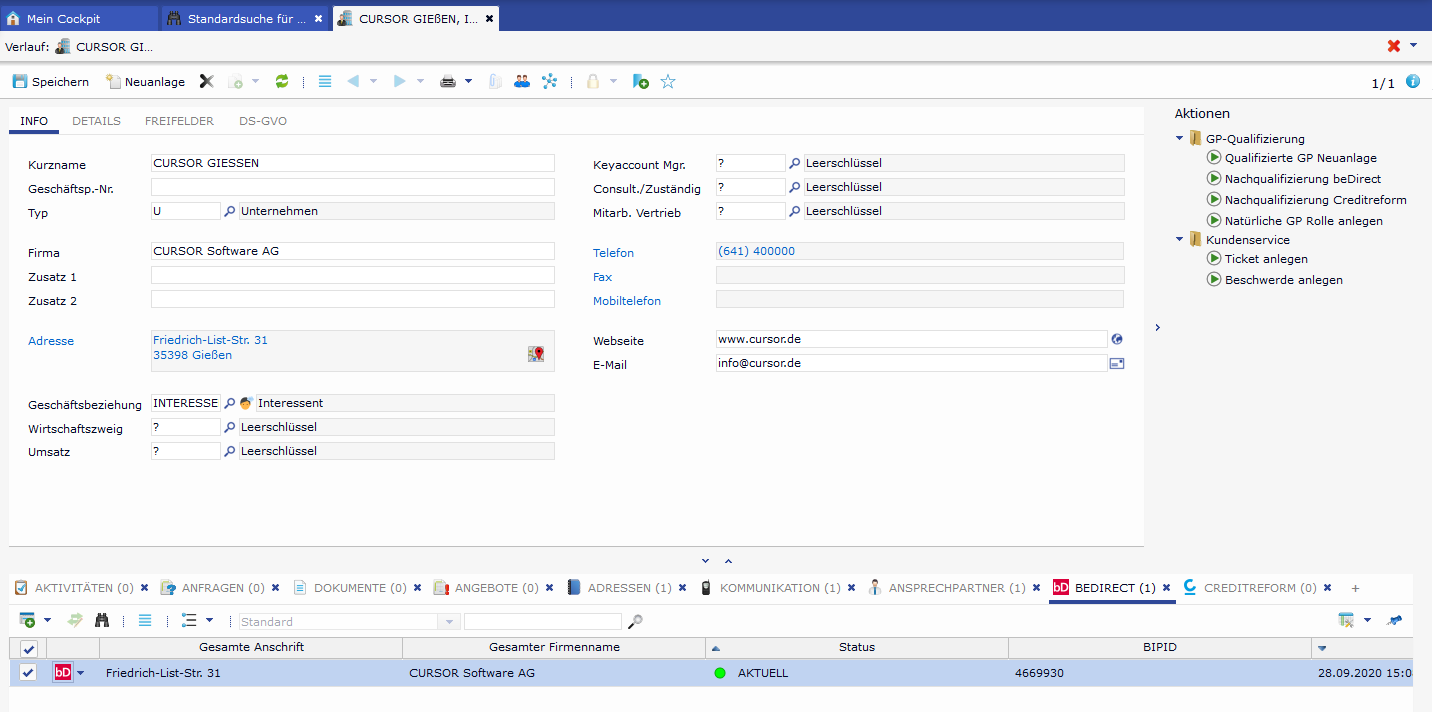
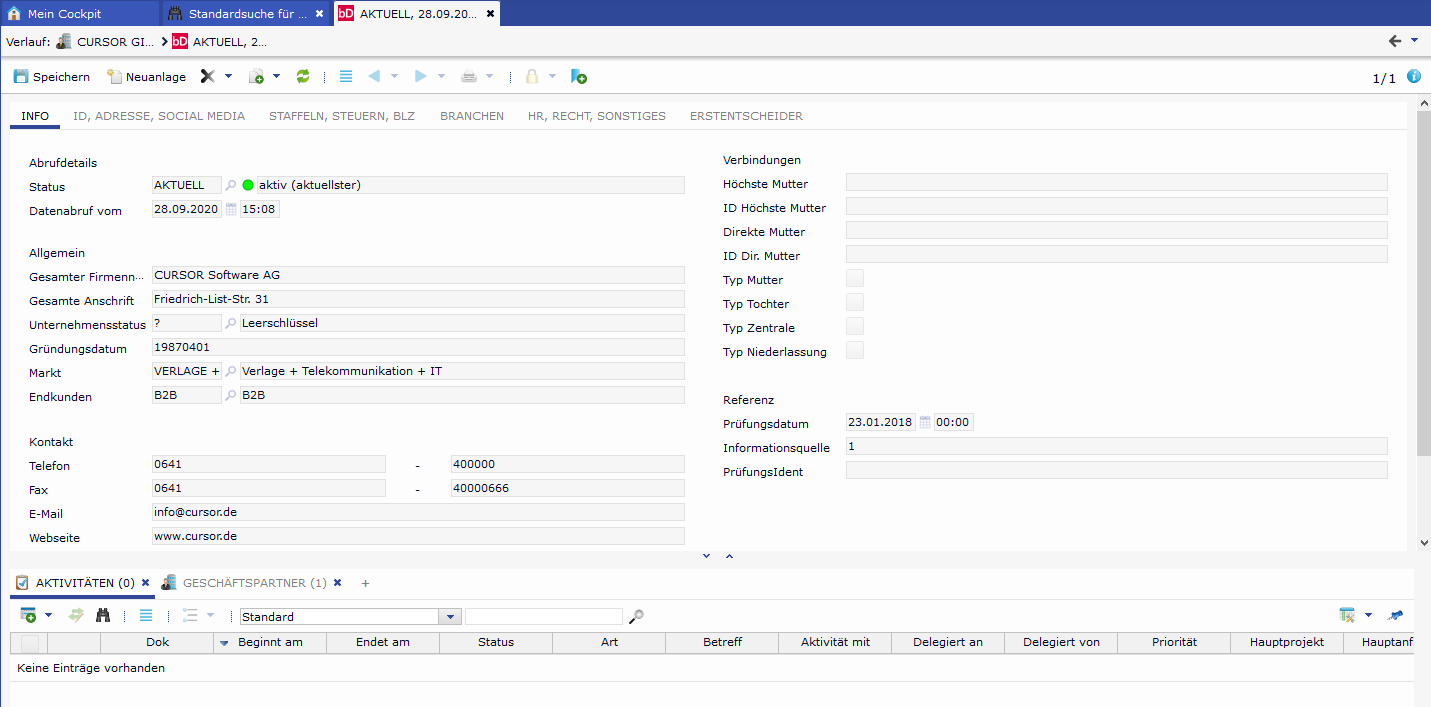
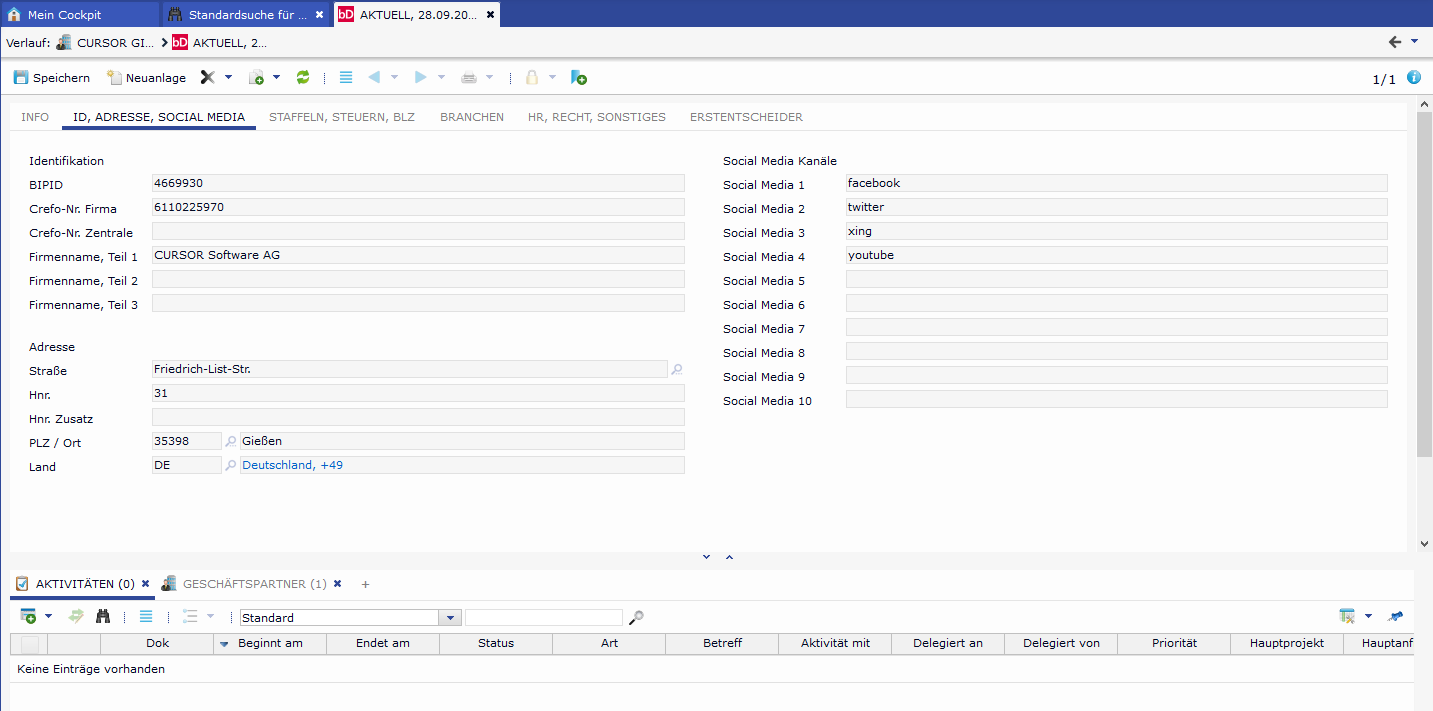
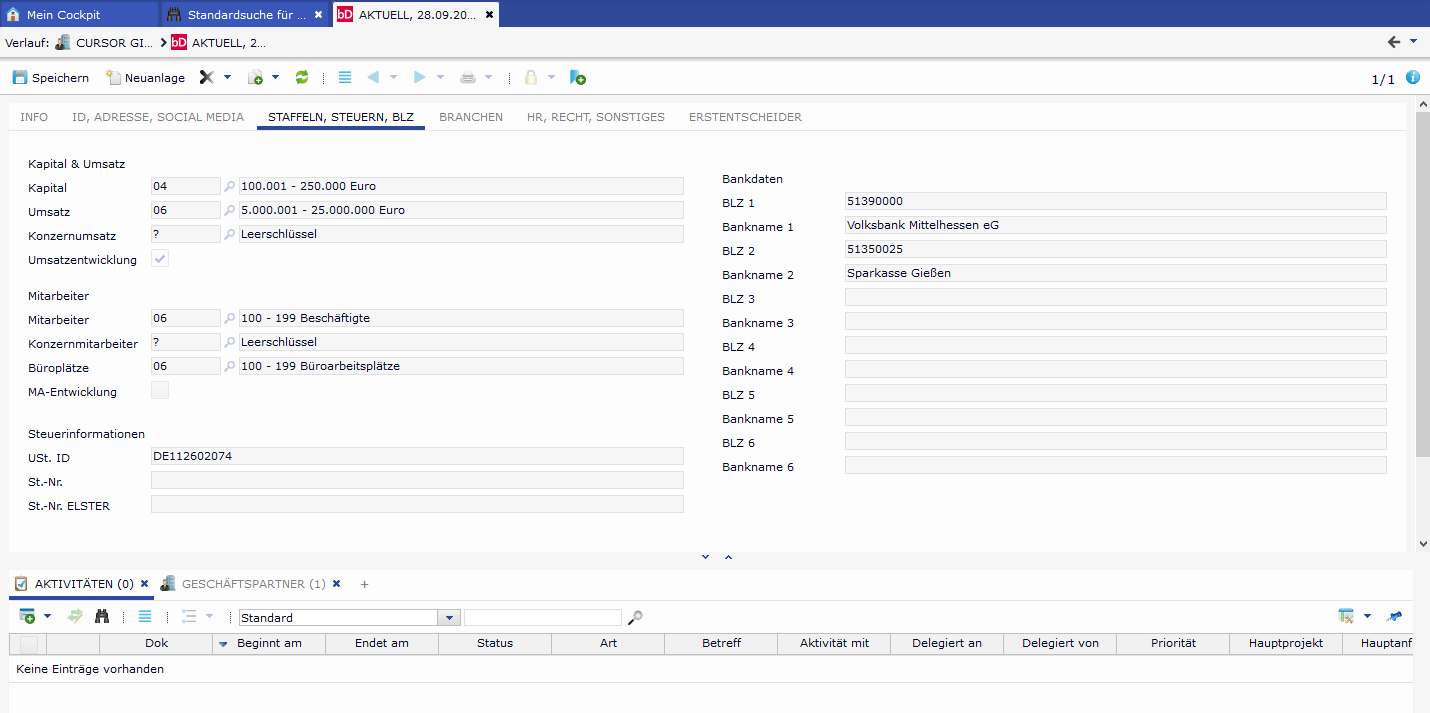
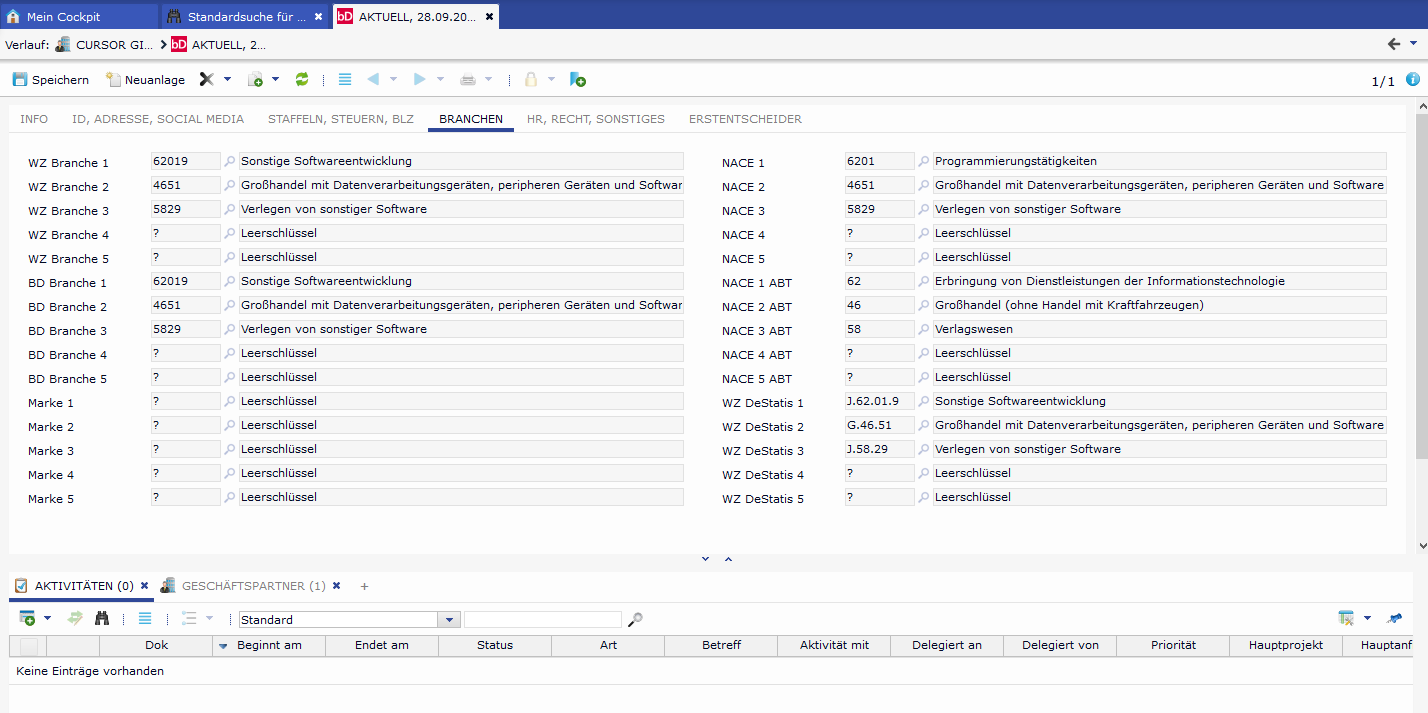
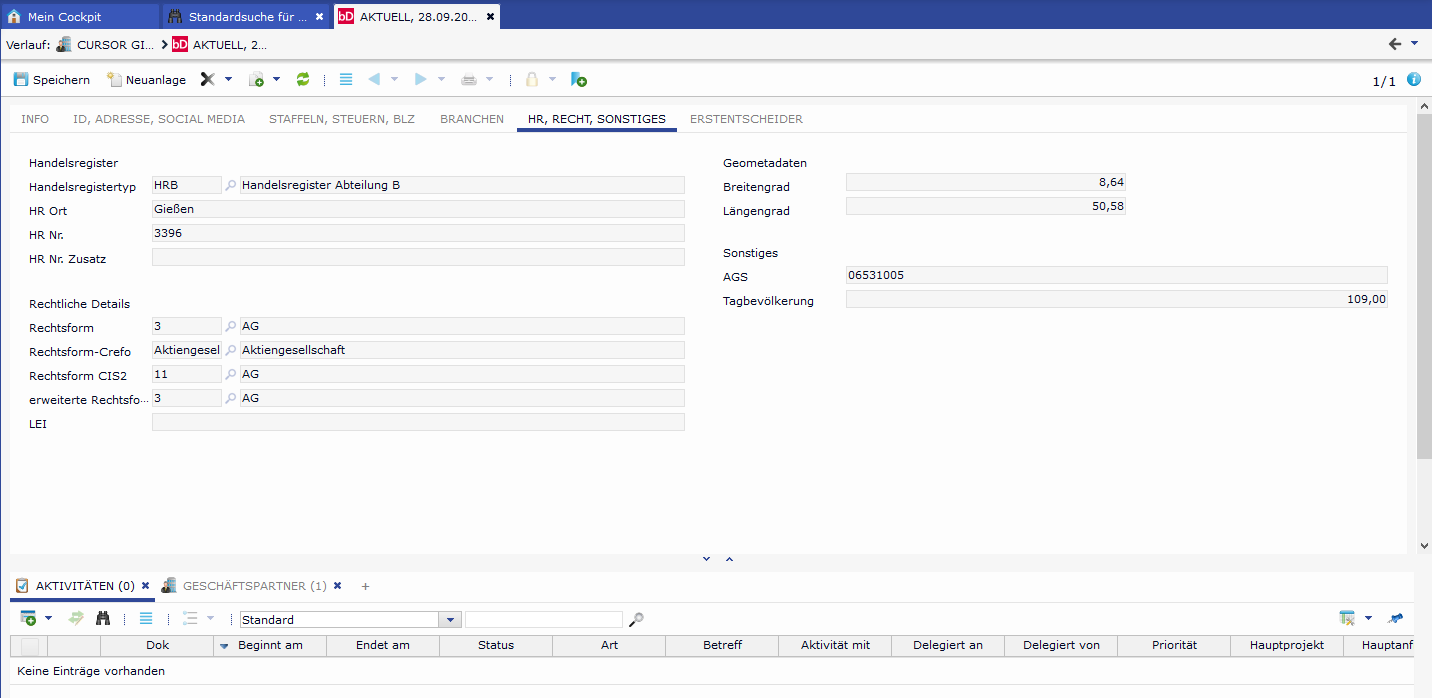
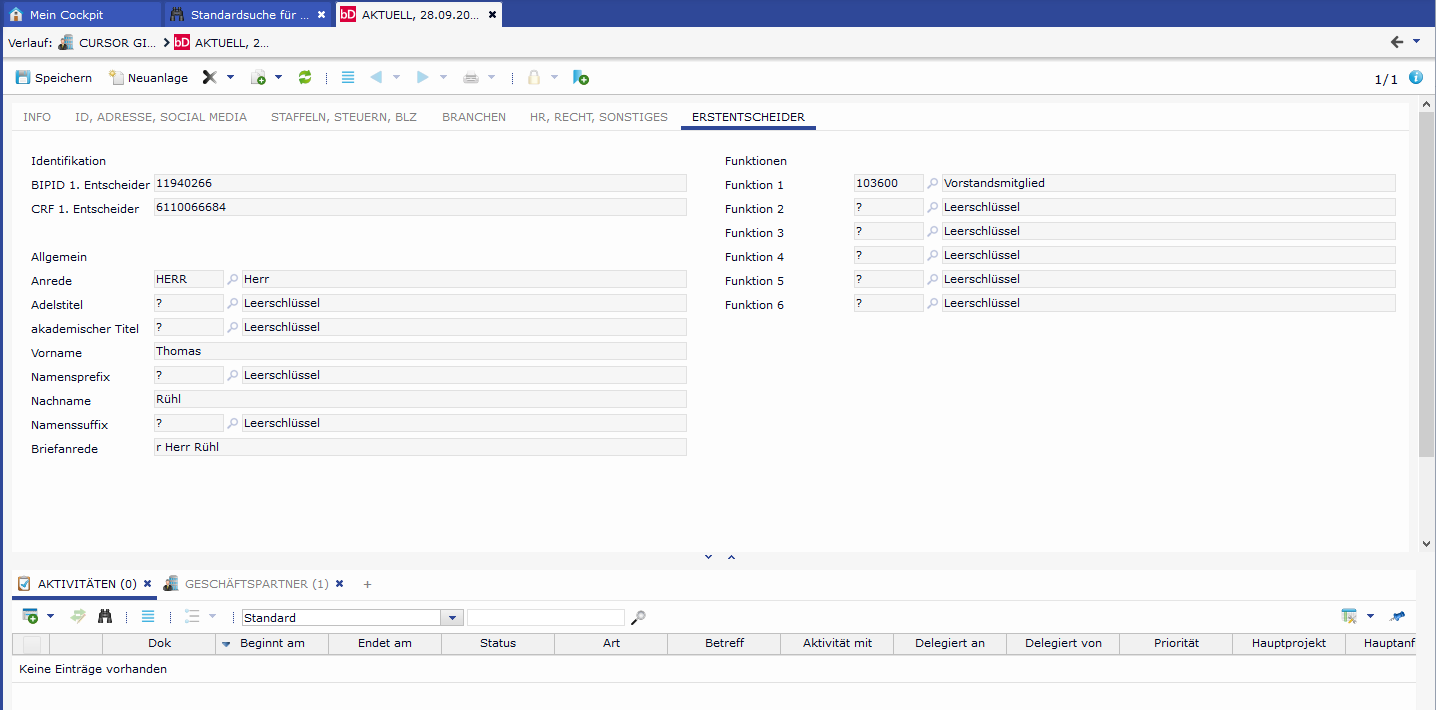
Historisierung von Daten
Erfolgt ein neuer Datenabruf beim Dienstgeber, erhält dieser automatisch den Status "AKTUELL". Alle anderen älteren Einträge werden mit dem Status "HISTORISCH" versehen und können weiterhin eingesehen werden.
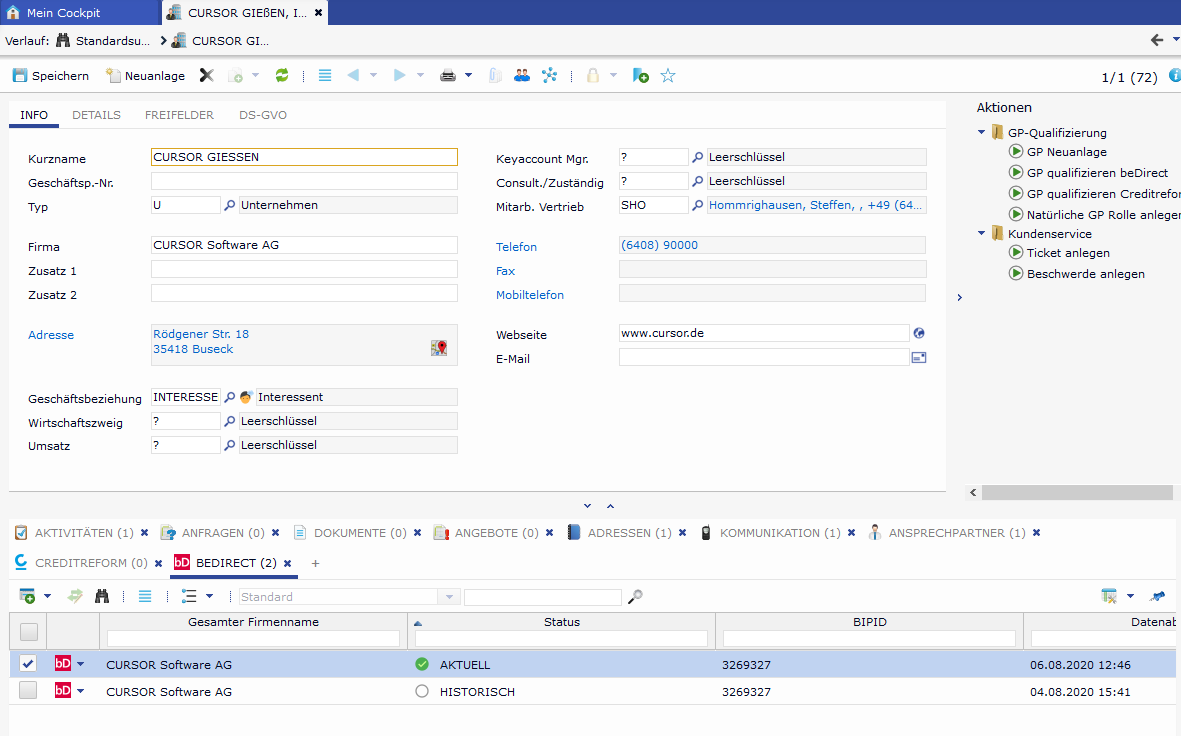
Neuanlage und Qualifizierung von Geschäftspartnern
Prozessstart
Die Geschäftspartnerqualifizierung zur Neuanlage eines Geschäftspartners erfolgt über den Schalter "Qualifizierte GP-Neuanlage" in der Aktionsbox am Geschäftspartner. Hierzu muss die Listenansicht der Geschäftspartnerentität geladen sein.
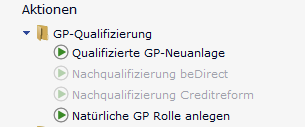
Alternativ kann ein Start über die Hauptnavigation / Prozesse mit dem Eintrag "CQ qualifizierte GP-Neuanlage" erfolgen.
Es folgt eine Abfrage an den Anwender, ob zur Neuanlage eines Geschäftspartners eine Qualifizierung durchgeführt werden soll.
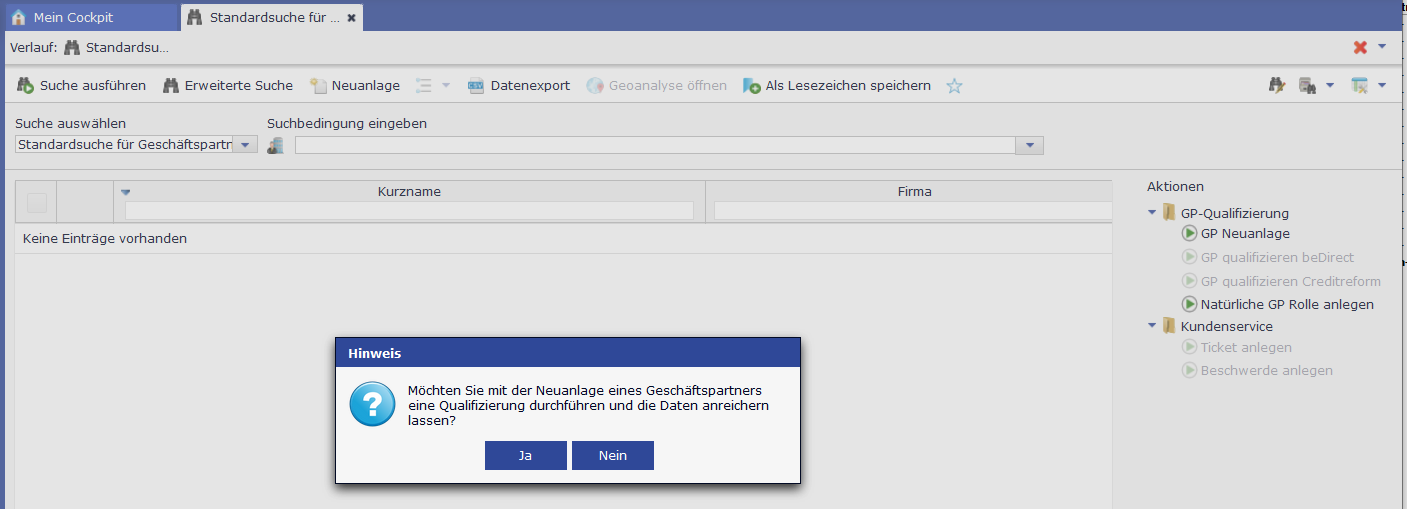
Optionale Konfigurationen über globale Variablen
Um die Neuanlage über den Dienstgeber beDirect ausführen zu können, muss die globale Variable C11CQPrimaryServiceContext mit BD konfiguriert sein.
Entsprechend der Modulkonfiguration C11CQAskBeforeQualification findet eine gesonderte Abfrage statt, ob bei der Neuanlage die Qualifizierung durchgeführt werden soll:
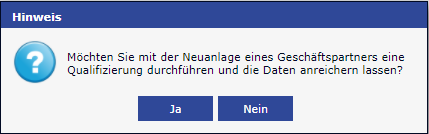
Ja → Der Anwender gelangt in die nachstehend beschriebene Prozessmaske zur Eingabe der Suchparameter.
Nein → Der Anwender gelangt direkt in die konventionelle Schnellerfassungsmaske über welche die Neuanlage ausgeführt werden kann.Wurde bei der Modulkonfiguration C11CQCreationOnlyByClearingAuthority der Wert true gesetzt so ist die Qualifizierung bei der Neuanlage zwingend erforderlich. Der Prozess wird nun abgebrochen. Lediglich Benutzer der Benutzergruppe Clearingstelle können eine unqualifizierte Neuanlage durchführen. Dem Anwender wird in dieser Modulkonfiguration keine Meldung zur Auswahl ausgegeben, da die Qualifizierung zwingend ist.
Suchmaske
Im nächsten Schritt wird eine Suchmaske zur Eingabe der Suchkriterien zum Abgleich mit dem Dienstgeber angeboten. Innerhalb der Suchmaske kann nun entweder
nach Name und Adressdaten,
nach der beDirect ID BIPID oder
nach der Creditreform-ID Crefo-Nr. gesucht werden.
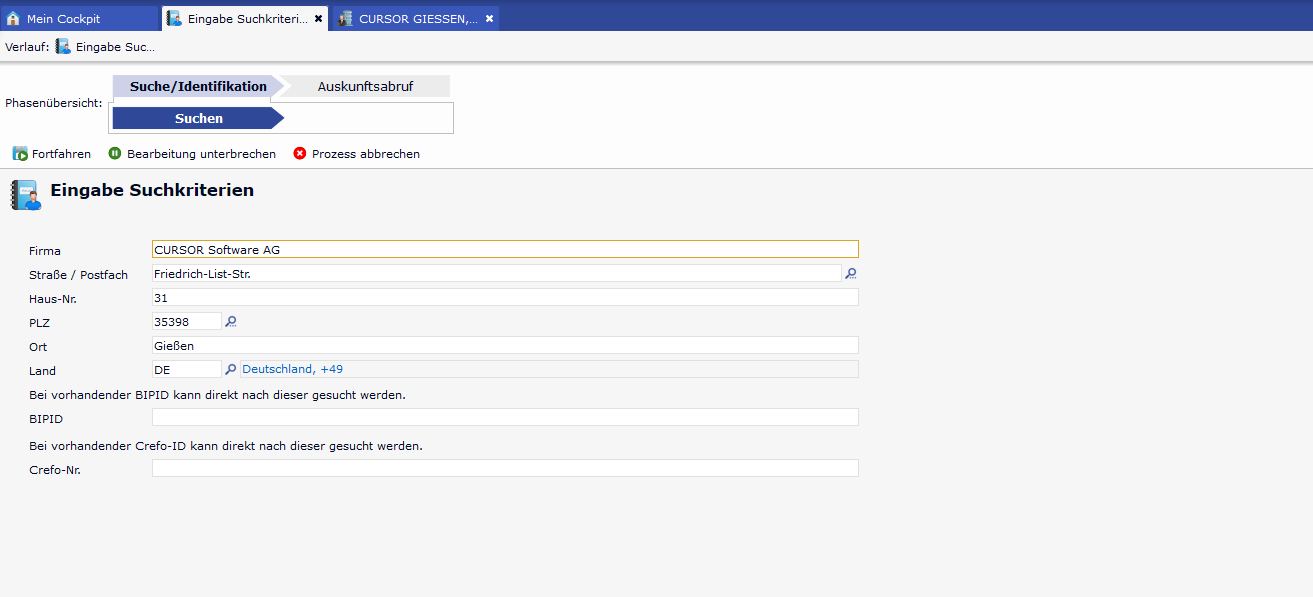
Mit einem Klick auf den Button Fortfahren führt man die entsprechende Suche aus.
Für die besten Treffer empfiehlt beDirect die Eingabe des Firmennamens und einem Ort bspw. Firma = CURSOR, Ort = Gießen.
Werden in der Suchmaske die BIPID oder Crefo-Nr. eingetragen, erfolgt die Identifikation bei der beDirect aufgrund dieser eindeutigen Nummern. In diesem Fall entfällt die Suche und Ausgabe der Trefferliste.
Über die Suche mit dem Länderschlüssel können auch Unternehmen ausserhalb von Deutschland selektiert werden.
Das Sucheingabefeld Firma prüft auf die Feldeigenschaften des Feldes Name1 im Geschäftspartner. Es können nur entsprechend viele Zeichen in dem Feld für die Suche eingetragen werden.
Trefferliste
Nach erfolgreichem Abgleich mit der beDirect Datenbank werden die Resultate an das CRM-System zurückgespielt und eine Liste mit den gefundenen Ergebnissen aus der beDirect Datenbank angezeigt.
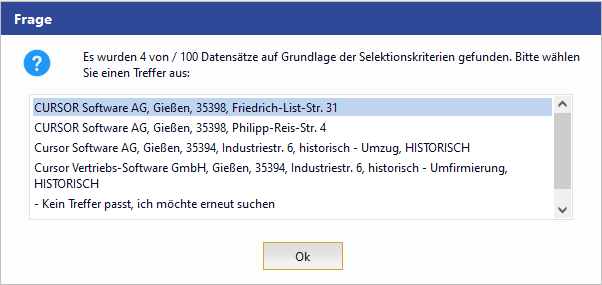
Liegt der richtige Treffer vor, kann dieser aus der Liste gewählt und mit OK bestätigt werden. Im Anschluss wird der Prozess fortgesetzt.
Übersteigt die Treffermenge den in der Konfiguration hinterlegten Wert, so wird dem Anwender eine Hinweismeldung mit der Anweisung zur weiteren Eingrenzung seiner Suchkriterien ausgegeben. Der Anwender wird zurück zur Suchmaske geführt.
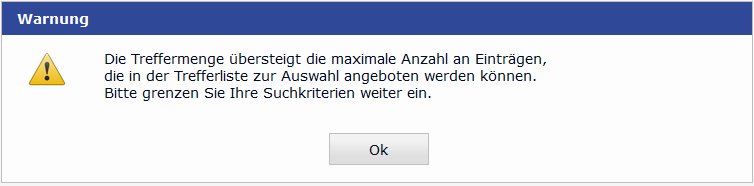
Sollte nicht der gesuchte Eintrag oder gar keine Ergebnisse in der Ergebnisliste aufgeführt werden, erhält der Nutzer eine Hinweismeldung. Ihm werden verschiedene Optionen angeboten, aus denen er wählen kann:
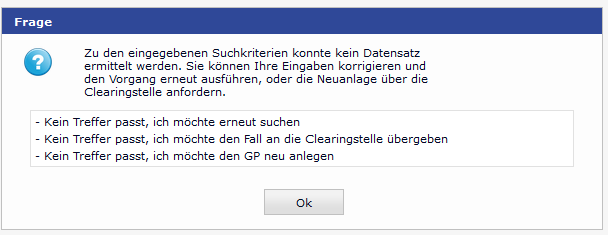
Es besteht die Möglichkeit zur Suche zurückzukehren um die Suchparameter anzupassen, um im Anschluss die Suche erneut auszuführen.
Alternativ können die Daten zur Prüfung an die Clearingstelle übergeben werden.
Der gesuchte Geschäftspartner kann ohne Qualifizierung angelegt werden. Dabei werden die vorher eingegebenen Daten in die Schnellerfassung übernommen.
Optionale Konfigurationen über globale Variablen
Wenn der Konfigurationsparameter C11CQCreationOnlyByClearingAuthority = false ist, wird die Option "ich möchte den GP neu anlagen" angeboten. Andernfalls bleibt die konventionelle Neuanlage Anwendern der Benutzergruppe Clearingstelle vorbehalten.
Wenn der Konfigurationsparameter C11CQMustQualifyOnCreation = true ist, muss bei der Neuanlage eines Geschäftspartners die Qualifizierung zwingend durchgeführt werden. Eine Neuanlage ohne Qualifizierung ist dann durch einen Standard-User nicht mehr möglich.
Wenn der Konfigurationsparameter C11CQnotificationIfQualificationNotPerformedEnabled = true, dann wird eine Hinweismeldung bei nicht durchgeführter GP-Qualifizierung innerhalb der Neuanlage angezeigt. Dafür muss die Variable C11CQMustQualifyOnCreation als false definiert sein. Die Meldung kann über die Variable C11CQnotificationIfQualificationNotPerformed konfiguriert werden.
Historische Treffer
Eine Adresse in der Trefferliste kann aktiv oder historisch sein. Der Status „HISTORISCH“ bedeutet, dass z. B. ein Umzug oder eine Umfirmierung stattgefunden hat. Die Anzeige der historischen Einträge dient dazu, dass der User das Gesuchte wiederfinden kann, beim Datenabruf jedoch die aktuellen Informationen des Unternehmens erhält. Bei Auswahl eines als historisch gekennzeichneten Treffers wird daher der aktuelle Adressdatensatz zum Historientreffer abgerufen und qualifiziert.
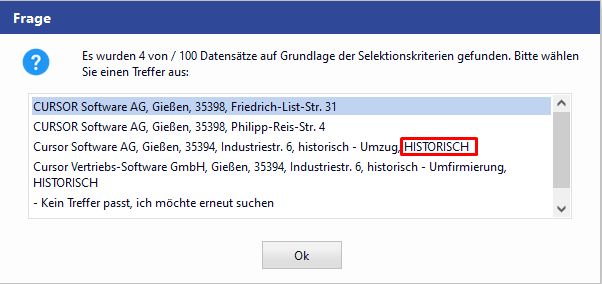
Optionale Konfigurationen über globale Variablen
Entsprechend der Modulkonfiguration C11CQbedirectOnlyActiveDatasets werden historische Treffer in der Trefferliste zur Auswahl angeboten oder ausgeblendet.
Clearingstelle
Wurde in der Trefferliste die Option "kein Treffer passt. Ich möchte den Fall an die Clearingstelle übergeben" gewählt wird eine Aktivität an die Benutzergruppe Clearingstelle delegiert.
Die Benutzer der Benutzergruppe Clearingstelle können nun die Neuanlage ohne Qualifizierung ausführen und bei der beDirect eine Rechercheanfrage stellen. Wurde der Datensatz durch beDirect recherchiert, so kann der ohne Qualifizierung angelegte Datensatz über die Nachqualifizierungsprozesse nachqualifiziert werden.
Die Benutzer der Clearingstelle werden über das Benachrichtigungssystem darüber informiert, dass ein neuer Clearing-Fall vorliegt.
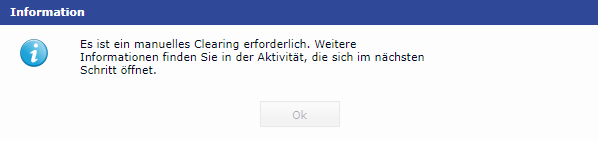
Wird der Prozess fortgesetzt, so wird dem Anwender eine Aktivität mit den Informationen aus dem Sucheingabedialog angezeigt, mit dem nun eine Clearinganfrage bei der beDirect erstellt werden kann. Hierzu ist Ihr Ansprechpartner bei der beDirect direkt anzusprechen.
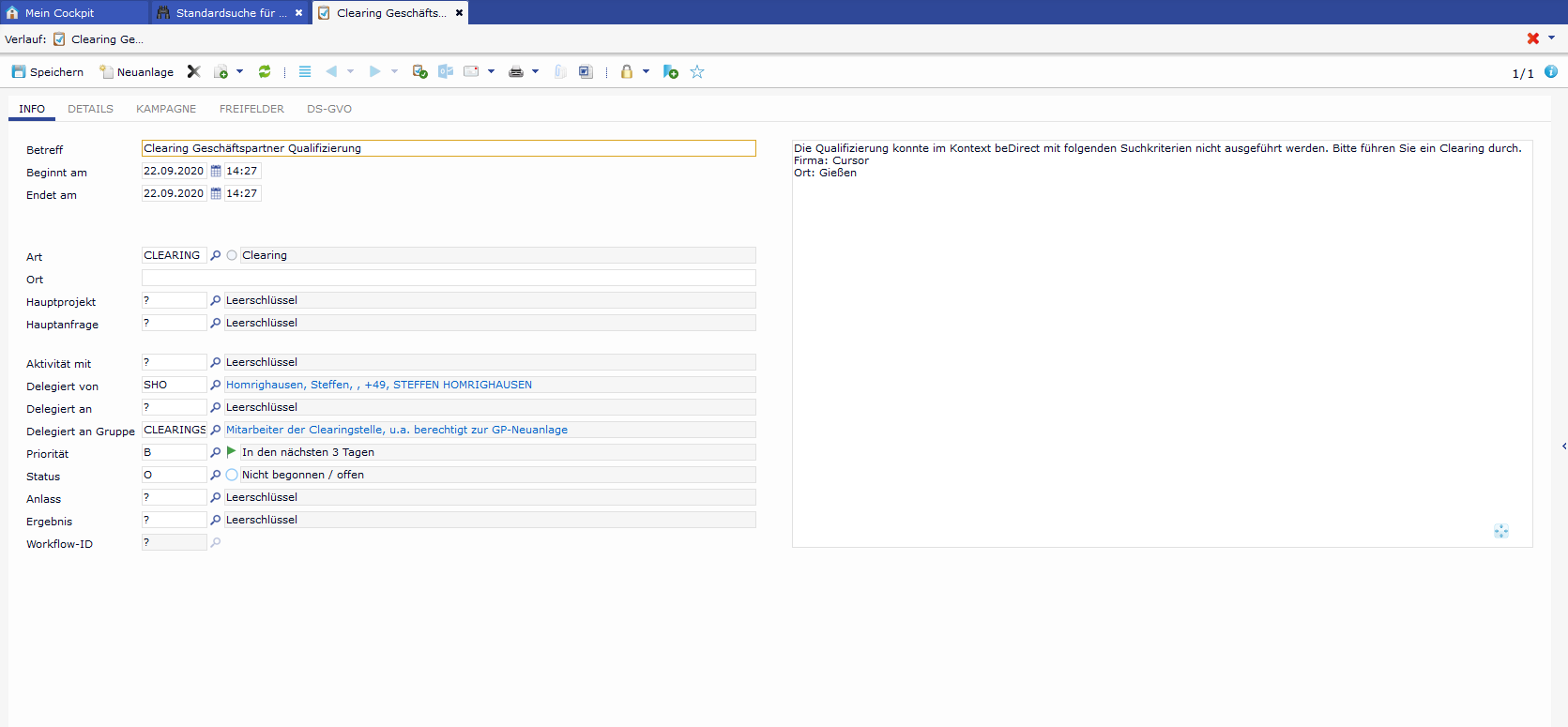
Optionale Konfigurationen über globale Variablen
Für den Fall, dass der Konfigurationsparameter C11CQCreationOnlyByClearingAuthority = true ist und der Anwender die Option "- Kein Treffer passt, ich möchte den GP neu anlegen -" auswählen so wird der Prozess abgebrochen insofern der Nutzer nicht der Benutzergruppe Clearingstelle angehört.
Für den Fall, dass die Konfigurationsparameter C11CQCreationOnlyByClearingAuthority sowie C11CQMustQualifyOnCreation = false sind, kann der Anwender den Geschäftspartner ohne Qualifizierung anlegen.
Dublettenprüfung
Die Dublettenprüfung prüft nur auf Geschäftspartner, die bereits qualifiziert wurden und über eine beDirect ID (BIPID) verfügen. Optimale Ergebnisse bei der Dublettenprüfung erhalten Sie dann, wenn zuvor der gesamte CRM-Datenbestand in einem Datenaudit durch beDirect geprüft und angereichert wurde. Kontaktieren Sie hierzu Ihren beDirect Ansprechpartner.
Mit dem aus der Trefferliste ausgewählten Datensatz wird nun eine Dublettenprüfung gegen den CRM-Datenbestand ausgeführt.
Tritt der Fall ein, dass im CRM bereits (mindestens) ein Datensatz mit derselben BIPID gefunden wurde, erhält der Anwender eine Hinweismeldung und wird auf die Dublette aufmerksam gemacht.
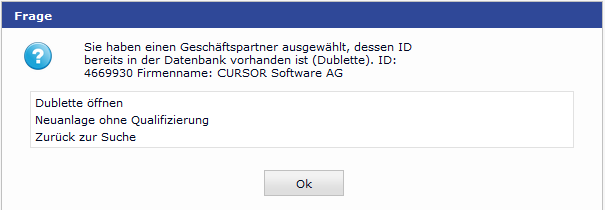
Der Anwender hat innerhalb dieses Dialogs folgende Möglichkeiten:
"Dublette öffnen" → Die Qualifizierung wird abgebrochen und der als Dublette identifizierte Datensatz wird zur weiteren Bearbeitung geöffnet.
"Neuanlage ohne Qualifizierung" → Je nach Konfiguration und Zuordnung zur Benutzergruppe Clearingstelle wird die Geschäftspartnerneuanlage ohne Qualifizierung fortgesetzt bzw. abgebrochen.
"Zurück zur Suche" → Rückkehr auf den Eingabedialog zur Erfassung der Suchkriterien. Die zuvor eingegeben Suchkriterien sind in den Eingabefeldern vorhanden. Die Kriterien können vom Anwender verändert und die Suche erneut ausgeführt werden.
Optionale Konfigurationen über globale Variablen
Für den Fall, dass der Konfigurationsparameter C11CQAllowDoubletCreation = true ist, kann die gewünschte Dublette erfasst werden. Dabei findet keine erneute Qualifizierung statt, sondern der bestehende Qualifizierungsdatensatz wird mit der neu angelegten Dublette zusätzlich verknüpft.
Für den Fall, dass der Konfigurationsparameter C11CQMustQualifyOnCreation = true konfiguriert wurde, und die Konfigurationsparameter C11CQCreationOnlyByClearingAuthority = true konfiguriert wurde, erhält der Anwender eine Meldung
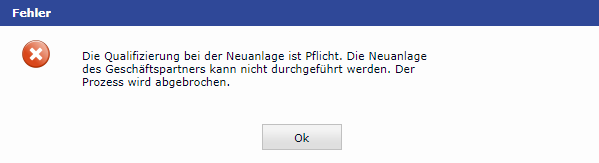
Schnellerfassungsdialog
Wurde in der Dublettenprüfung keine Dublette anhand der beDirect-ID festgestellt, so wird die Schnellerfassungsmaske für Geschäftspartner angeboten. Die Ergebnisse aus der Trefferliste wie Name und Adressdaten zum Geschäftspartner werden bereits vorbelegt und sind nicht editierbar. Sie haben nun die Möglichkeit, weitere Daten, die nicht aus der Abfrage resultieren (bspw. Mitarbeiter Vertrieb etc.) zu ergänzen und den Prozess über den Schalter "Datensatz speichern" fortzusetzen. Da die Kommunikationsdaten aus der nachfolgenden Abfrage gespeichert werden, sind diese Felder ebenfalls im Schnellerfassungsdialog nicht editierbar.
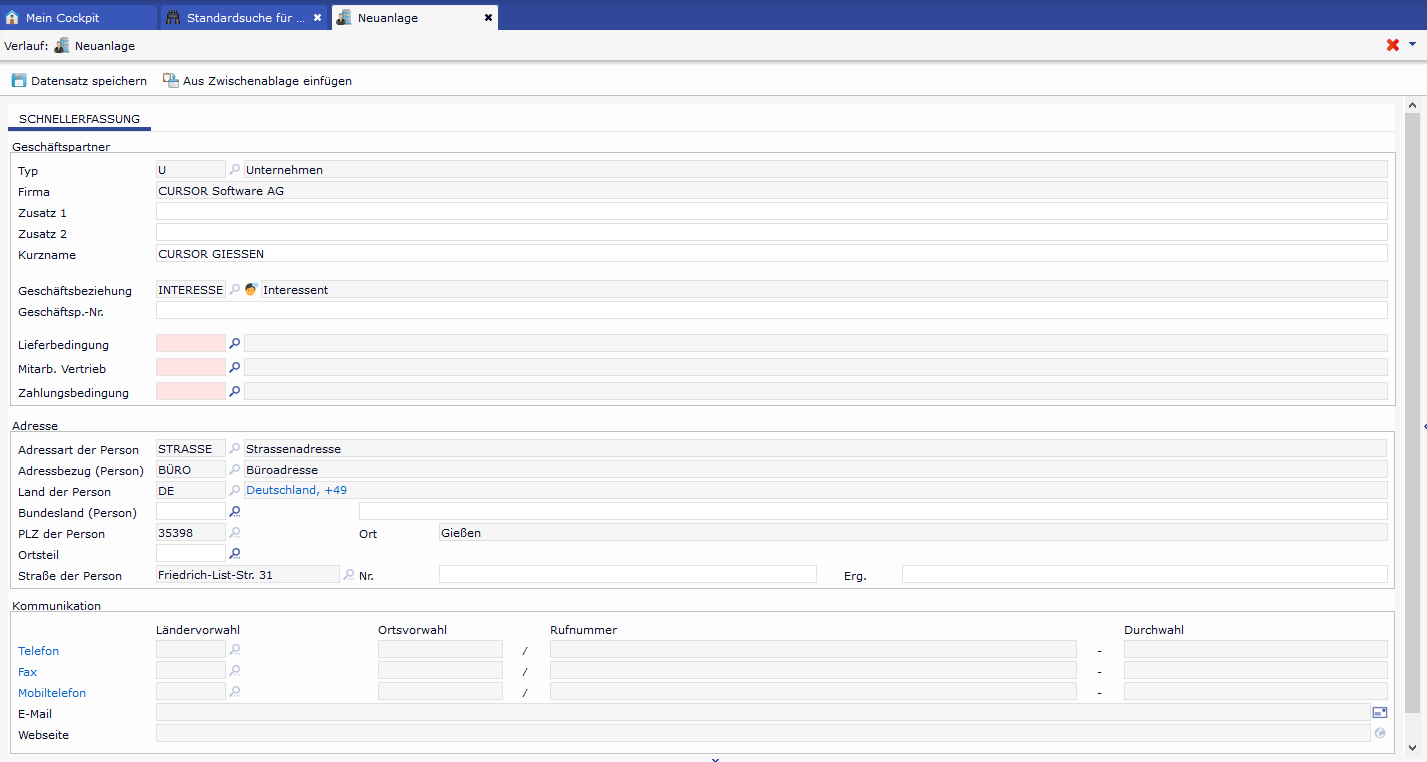
Bei der Übernahme der Ergebniswerte aus der Trefferliste in den Schnellerfassungsdialog werden die Feldeigenschaften der Felder Name1-Name3 berücksichtigt. Ergebniswerte, welche die Länge der Feldeigenschaften überschreiten, werden auf die Felder Name1-Name3 umgebrochen.
Die CRM-Dublettenerkennung kann an dieser Stelle darauf hinweisen, dass potenzielle Dubletten (die noch nicht qualifiziert wurden) im CRM-Datenbestand vorliegen können.
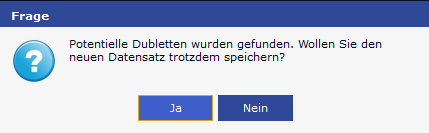
Wenn Sie den bereits vorliegenden CRM-Geschäftspartner zur weiteren Bearbeitung verwenden möchten, bestätigen Sie den Dialog mit nein, brechen Sie den Qualifizierungsprozess ab, in dem Sie im Bereich potenzielle Dubletten den entsprechenden Eintrag markieren und "Datensatz öffnen" wählen. Sie können die (Nach-) Qualifizierung dann über die Aktionsbox am Geschäftspartner erneut auslösen.
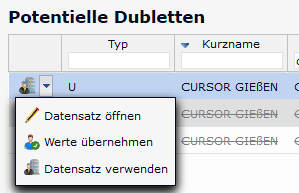
Liegen potenzielle Dubletten vor und Sie entscheiden sich dennoch zur Neuanlage, können Sie den Dialog mit Ja bestätigen.
Erfolgreiche Neuanlage und Qualifizierung durch beDirect
Nach erfolgreicher Anlage des Geschäftspartners und der Qualifizierung durch den Dienstgeber wird der Geschäftspartnerdatensatz geöffnet und der beDirect Datensatz wird mit dem Geschäftspartner verknüpft und kann im Unterbereich BEDIRECT eingesehen werden.
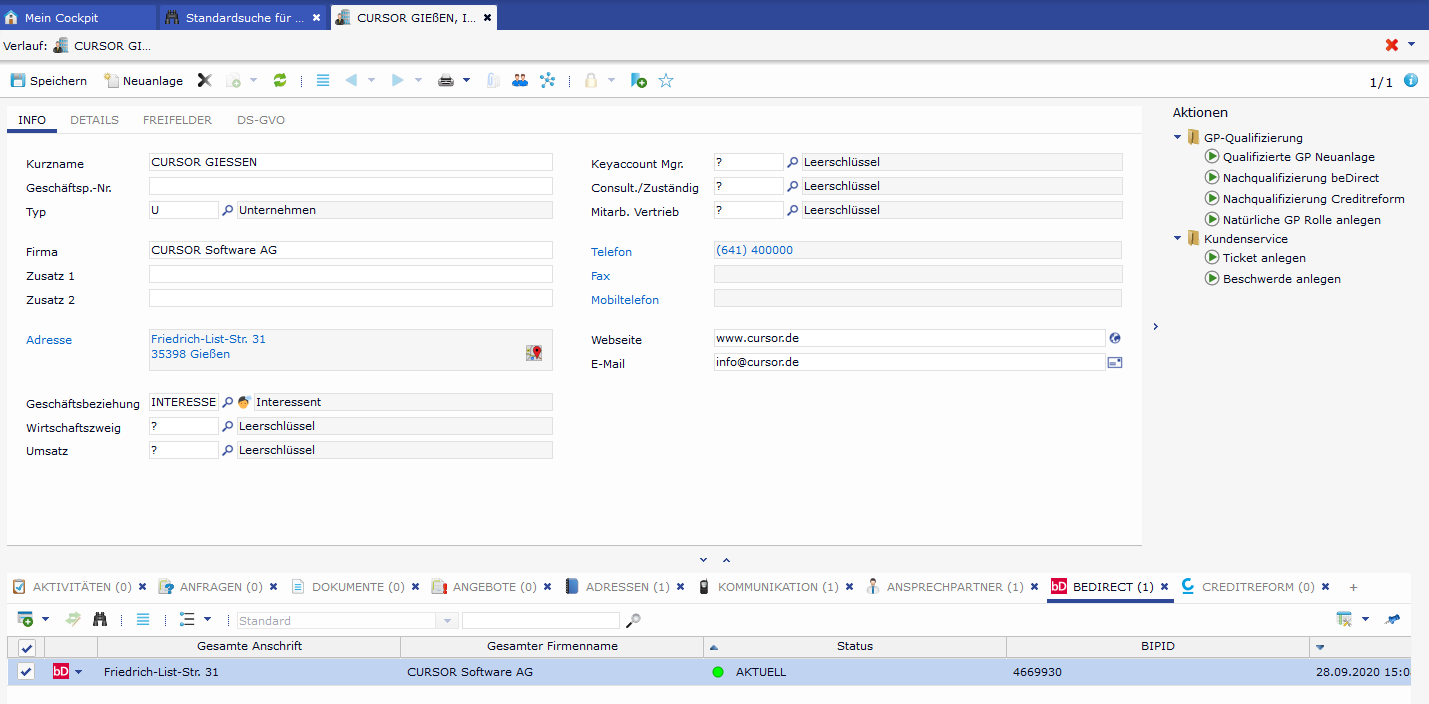
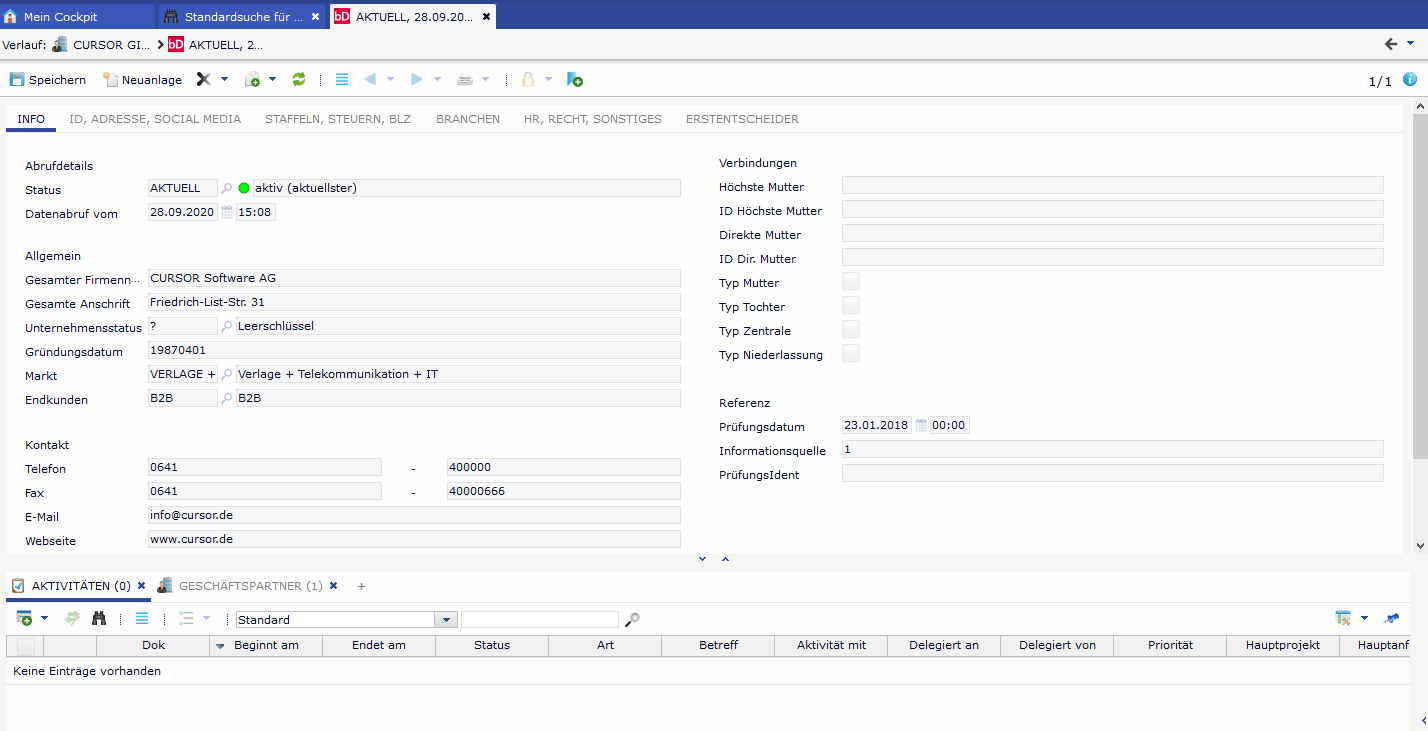
Der Nutzer befindet sich nach der erfolgreichen qualifizierten Neuanlage in der Detailansicht des gerade angelegten Geschäftspartners. Die qualifizierten Daten finden sich im Unterbereich zum Geschäftspartner in der Entität BEDIRECT wieder.
(Nach-) Qualifizierung von Geschäftspartnern
Die Qualifizierung von bestehenden Geschäftspartnern kann dann erfolgen, wenn der Geschäftspartner bereits im CRM angelegt wurde, ohne den Qualifizierungsprozess durchlaufen zu haben (durch manuelle Neuanlage durch die Clearingstelle oder durch Import von Drittsystemen) oder aber die bestehende Qualifizierung aktualisiert werden soll (Nachqualifizierung).
Prozessstart
Die Geschäftspartner (Nach-) Qualifizierung erfolgt über den Schalter "Nachqualifizierung beDirect" in der Aktionsbox am Geschäftspartner. Voraussetzung ist, dass der zu qualifizierende Geschäftspartner in der Detailansicht geladen wurde.
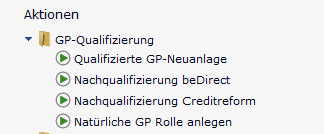
Es folgt eine Abfrage an den Anwender, ob zum bestehenden Geschäftspartner eine (Nach-) Qualifizierung durchgeführt werden soll.
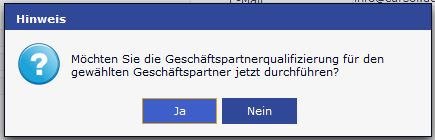
Wird diese mit Ja bestätigt wird der Prozess fortgesetzt. Bei Nein wird der Prozess abgebrochen.
Optionale Konfigurationen über globale Variablen
Die Rückfrage an den Anwender vor der Qualifizierung kann über die Variable C11CQAskBeforeQualification gesteuert werden.
Der Konfigurationsparameter C11CQReQualificationOnlyByClearingAuthority steuert, ob eine (Nach-)Qualifizierung nur durch Anwender der Benutzergruppe Clearingstelle durchgeführt werden sollen.
Suchmaske
Im nächsten Schritt wird eine Suchmaske zur Eingabe der Suchkriterien zum Abgleich mit dem Dienstgeber angeboten. Innerhalb der Suchmaske kann nun entweder
nach Name und Adressdaten,
nach der beDirect ID BIPID oder
nach der Creditreform-ID Crefo-Nr. gesucht werden.
Da der Prozess aus einem vorliegenden Geschäftspartner gestartet wird, werden die Daten Name und Adresse aus dem Geschäftspartnerdatensatz vorbelegt.
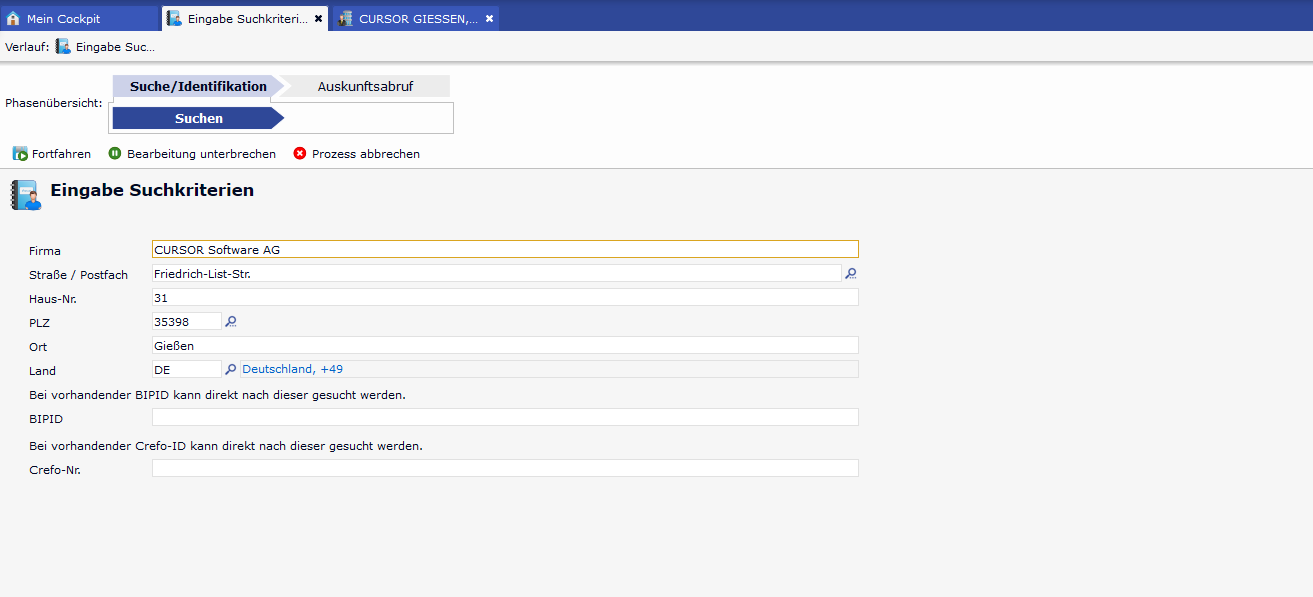
Mit einem Klick auf den Button Fortfahren führt man die entsprechende Suche aus.
Liegt am Geschäftspartner bereits ein Datensatz BEDIRECT vor und handelt es sich nun um eine Aktualisierung der Qualifizierung (Nachqualifizierung), entfallen die Prozessschritte Suchmaske und Trefferliste. Der bereits qualifizierte Geschäftspartner verfügt bereits über eine beDirect-ID. Über diese kann eine direkte Identifizierung und Qualifizierung vorgenommen werden.
Für die besten Treffer empfiehlt beDirect die Eingabe des Firmennamens und einem Ort bspw. Firma = CURSOR, Ort = Gießen.
Werden in der Suchmaske die BIPID oder Crefo-Nr. eingetragen, erfolgt die Identifikation bei der beDirect aufgrund dieser Nummern. In diesem Fall entfällt die Suche und Ausgabe der Trefferliste.
Über die Suche mit dem Länderschlüssel können auch Unternehmen ausserhalb von Deutschland selektiert werden.
Das Sucheingabefeld Firma prüft auf die Feldeigenschaften des Feldes Name1 im Geschäftspartner. Es können nur entsprechend viele Zeichen in dem Feld für die Suche eingetragen werden.
Trefferliste
Nach erfolgreichem Abgleich mit der beDirect Datenbank werden die Resultate an das CRM-System zurückgespielt und eine Liste mit den gefundenen Ergebnissen aus der beDirect-Datenbank angezeigt.
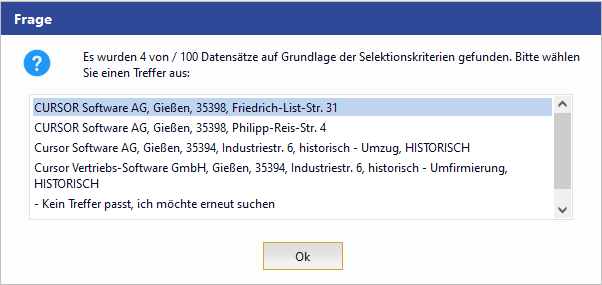
Liegt der richtige Treffer vor, kann dieser aus der Liste gewählt und mit OK bestätigt werden. Im Anschluss wird der Prozess fortgesetzt.
Übersteigt die Treffermenge den in der Konfiguration hinterlegten Wert, so wird dem Anwender eine Hinweismeldung mit der Anweisung zur weiteren Eingrenzung seiner Suchkriterien ausgegeben. Der Anwender wird zurück zur Suchmaske geführt.
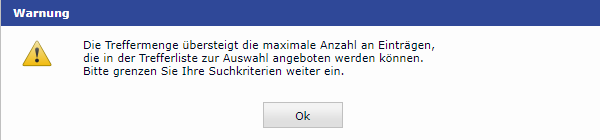
Sollte nicht der gesuchte Eintrag oder gar keine Ergebnisse in der Ergebnisliste aufgeführt werden, erhält der Nutzer eine Hinweismeldung. Ihm werden verschiedene Optionen angeboten, aus denen er wählen kann:
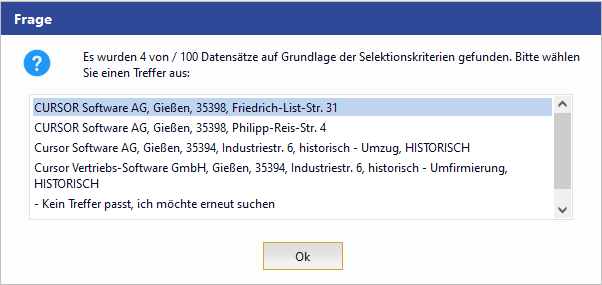
Es besteht die Möglichkeit zur Suche zurückzukehren, um die Suchparameter anzupassen, um im Anschluss die Suche erneut auszuführen.
Alternativ können die Daten zur Prüfung an die Clearingstelle übergeben werden.
Historische Treffer
Eine Adresse in der Trefferliste kann aktiv oder historisch sein. Der Status „HISTORISCH“ bedeutet, dass z. B. ein Umzug oder eine Umfirmierung stattgefunden hat. Die Anzeige der historischen Einträge dient dazu, dass der User das Gesuchte wiederfinden kann, beim Datenabruf jedoch die aktuellen Informationen des Unternehmens erhält. Bei Auswahl eines als historisch gekennzeichneten Treffers wird daher der aktuelle Adressdatensatz zum Historientreffer abgerufen und qualifiziert.
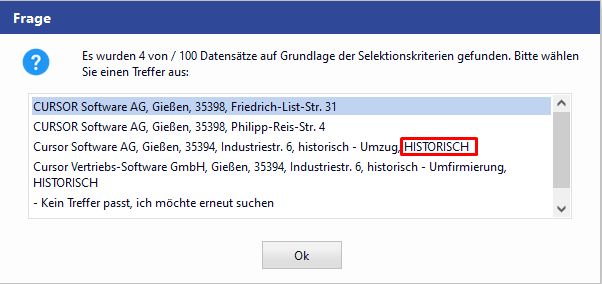
Optionale Konfigurationen über globale Variablen
Entsprechend der Modulkonfiguration C11CQbedirectOnlyActiveDatasets werden historische Treffer in der Trefferliste zur Auswahl gegeben oder ausgeblendet.
Clearingstelle
Wurde in der Trefferliste die Option "kein Treffer passt. Ich möchte den Fall an die Clearingstelle übergeben" gewählt wird eine Aktivität an die Benutzergruppe Clearingstelle delegiert.
Die Benutzer der Benutzergruppe Clearingstelle können nun bei der beDirect eine Rechercheanfrage stellen. Wurde der Datensatz durch beDirect recherchiert, so können die Daten über den Nachqualifizierungsprozess abgefragt werden.
Die Benutzer der Clearingstelle werden über das Benachrichtigungssystem darüber informiert, dass ein neuer Clearing-Fall vorliegt.
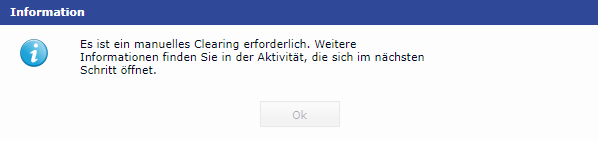
Wird der Prozess fortgesetzt, so wird dem Anwender eine Aktivität mit den Informationen aus dem Sucheingabedialog angezeigt, mit dem nun eine Clearinganfrage bei der beDirect erstellt werden kann. Hierzu ist Ihr Ansprechpartner bei der beDirect direkt anzusprechen.
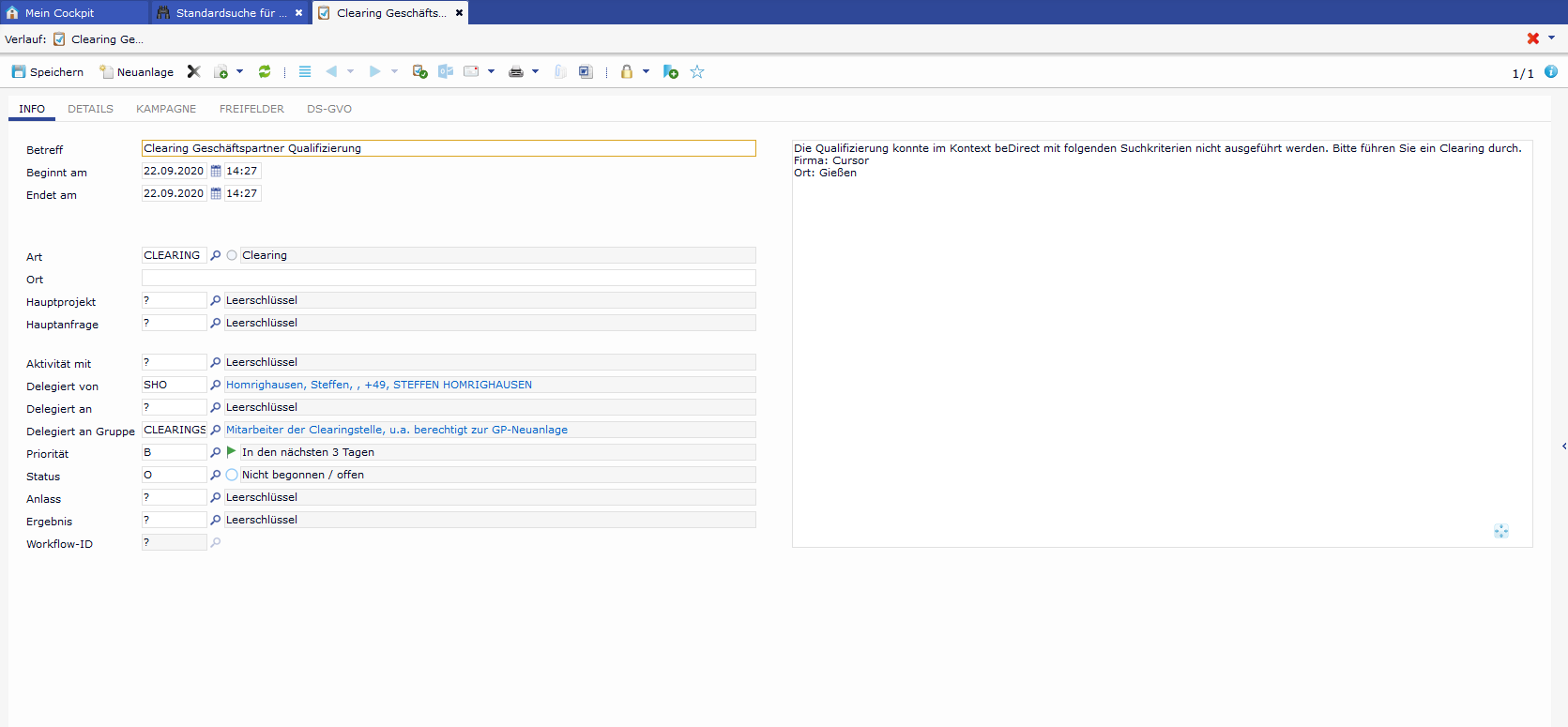
Dublettenprüfung
Die Dublettenprüfung prüft nur auf Geschäftspartner, die bereits qualifiziert wurden und über eine BIPID verfügen.
Mit dem aus der Trefferliste ausgewählten Datensatz wird nun eine Dublettenprüfung gegen den CRM-Datenbestand ausgeführt.
Tritt der Fall ein, dass im CRM bereits (mindestens) ein Datensatz mit derselben BIPID gefunden wurde, erhält der Anwender eine Hinweismeldung und wird auf die Dublette aufmerksam gemacht.
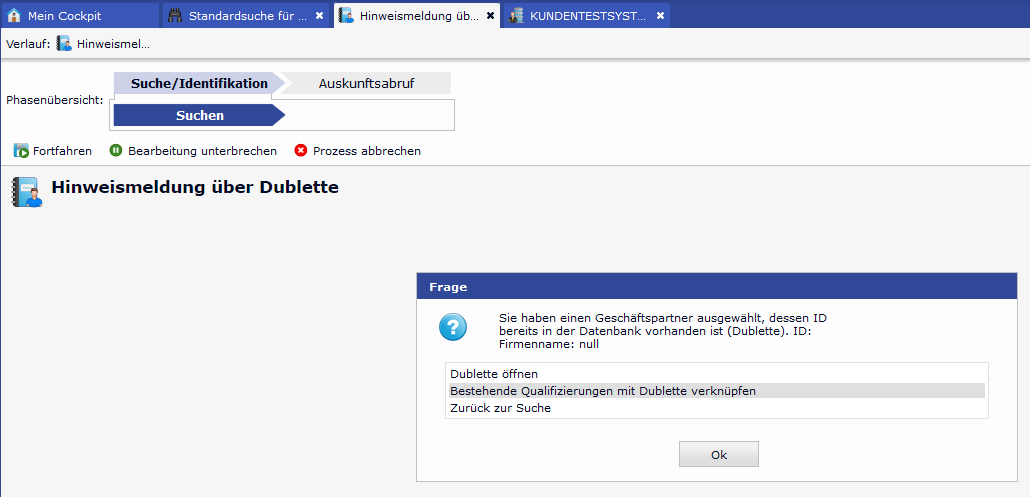
Der Anwender hat innerhalb dieses Dialogs folgende Möglichkeiten:
"Dublette öffnen" → Die Qualifizierung wird abgebrochen und der als Dublette identifizierte Datensatz zur weiteren Bearbeitung geöffnet.
"Bestehende Qualifizierung mit Dublette verknüpfen" → der zu einem Geschäftspartner bestehende Qualifizierungsdatensatz wird mit der Dublette verknüpft. Zukünftige Qualifizierungen werden dann immer an alle Geschäftspartner verknüpft.
"Zurück zur Suche" → Rückkehr auf den Eingabedialog zur Erfassung der Suchkriterien. Die zuvor eingegeben Suchkriterien sind in den Eingabefeldern vorhanden. Die Kriterien können vom Anwender verändert und die Suche erneut ausgeführt werden.
Erfolgreiche (Nach-) Qualifizierung durch beDirect
Nach erfolgreicher Qualifizierung durch den Dienstgeber wird der Prozess beendet und der beDirect Datensatz mit dem Geschäftspartner verknüpft. Dieser kann im Unterbereich BEDIRECT eingesehen werden.
Der bereits vorhandene Geschäftspartnerdatensatz wird, wie bei der Neuanlage auch, mit den aus der Qualifizierung erhaltenen Daten (Name, Adresse, Kommunikation) überschrieben, solange in der Spalte Kundennummer (CustomerNo2) noch kein Eintrag vorliegt. Ist die Kundennummer gefüllt, erfolgt kein Schreiben auf den Geschäftspartnerdatensatz. Es wird lediglich der BIDIRECT-Datensatz angelegt.
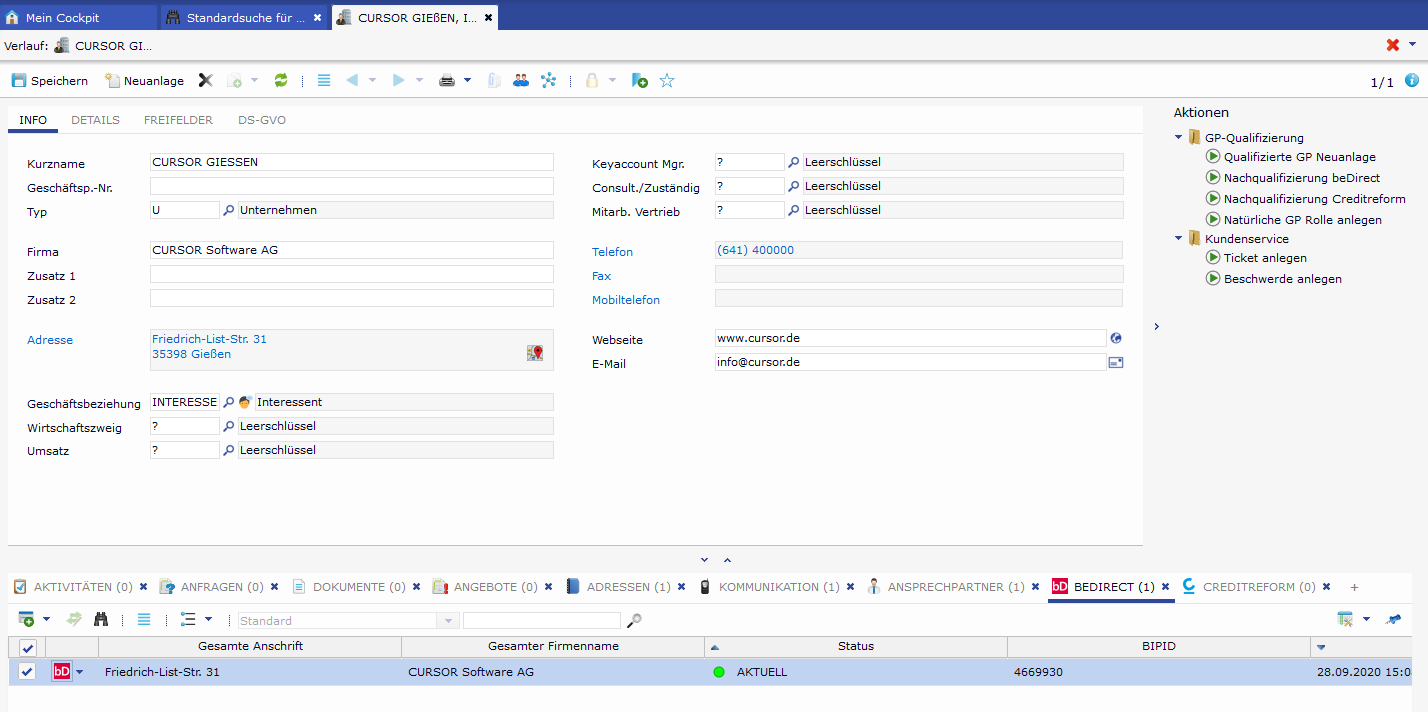
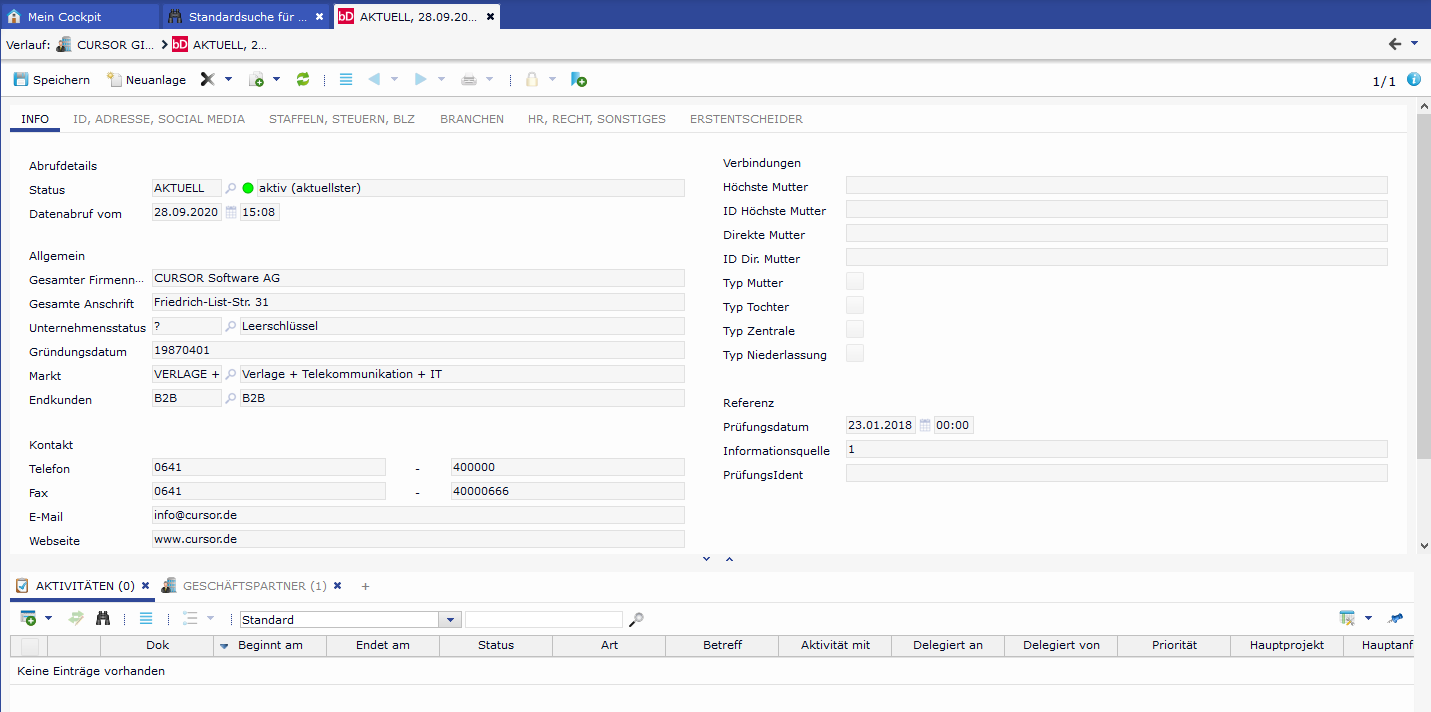
beDirect Monitoring
Über das Bestandsmonitoring beServe Care stellt beDirect Funktionalitäten zur Verfügung, um Nachträge oder Veränderungen zu bereits im Bestand abgerufenen Daten zur weiteren Verarbeitung abzurufen. Über einen BPM-Monitoringprozess werden in zyklischen Abständen Datenaktualisierungen automatisiert eingelesen und verarbeitet. Die zyklische Ausführung des Monitoringprozesses kann über die Timer-Aktion C11CQMonitoring gesteuert werden bzw. manuell ausgeführt werden.
Sobald ein Nachtrag zu einer beDirect-Auskunft verarbeitet wurde, wird der für den Geschäftspartner zuständige Mitarbeiter (Mitarbeiter Vertrieb auf der Geschäftspartnermaske) via Aktivität über den Nachtrag informiert. Wurde kein zuständiger Mitarbeiter definiert, erhält die Benutzergruppe Clearingstelle die entsprechende Aktivität. Die Aktivität wird am Geschäftspartner erzeugt und mit dem jeweiligen Qualifizierungsdatensatz verknüpft.
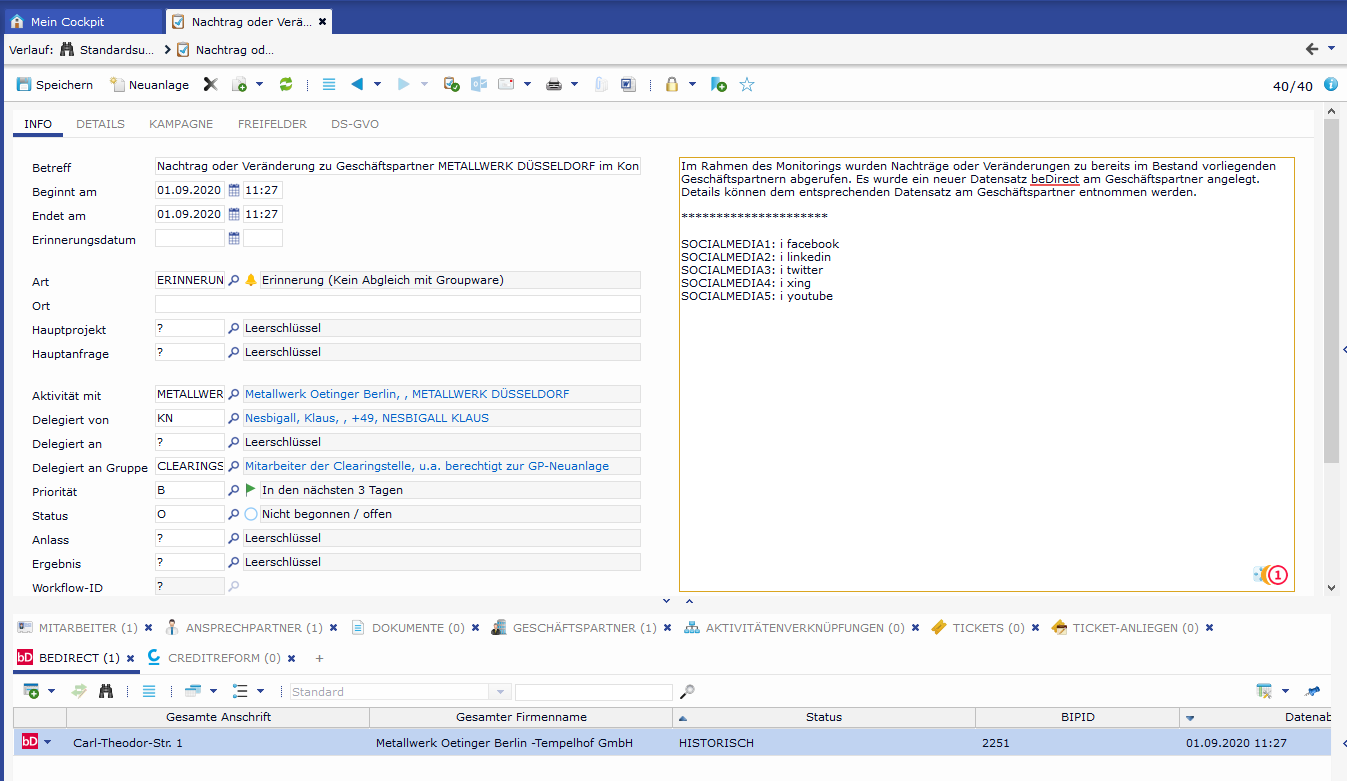
Über eine Konfigurationsmöglichkeit C11CQSupplementMessage kann gesteuert werden, ob eine Aktivität erzeugt werden soll oder nicht.
Dunkelverarbeitung
In CURSOR-CRM Importierte oder manuell eingegebene Daten ohne Qualifizierung sollen durch einen Hintergrundprozess nachqualifiziert werden können, ohne jeden einzelnen Datensatz durch den Oberflächeprozess qualifizieren zu müssen (Massenverarbeitung). Diese "Dunkelverarbeitung" kann manuell ausgelöst, durch eine Timer zyklisch ausgeführt oder durch Einbinden von bereitgestellten Methoden und Teilprozessen in bestehende Prozesse integriert werden.
Da die Identifikation der zu qualifizierenden Daten nicht durch den Anwender sondern automatisch erfolgt, wurden folgende Kriterien festgelegt:
Der Verwendungszweck wird in der Suchanfrage des Webservice Search mit "Batch" angegeben, um eine Reporting zu ermöglichen.
Der Suchmodus ist, wie auch bei der Einzelabfrage die strukturierte "Einzelfeldsuche"
Es werden nur aktive Einträge, also keine historischen Einträge abgefragt.
Es muss eine Mindestanzahl von Suchfelder vorliegen, um ein qualifiziertes Ergebnis zu erhalten. die Felder Name1.Customer und City.Customer sind Pflichtangaben und müssen gefüllt sein. Weiter werden ZIPKey.Customer und Street.Customer in die Selektion einbezogen. Sind die Pflichtangaben nicht erfüllt, wird der Datensatz nicht qualifiziert und es erfolgt ein Eintrag in der Ausgabe (siehe Benachrichtigung nach Verarbeitung der Dunkelverarbeitung).
Aus der Ergebnisliste wird der Datensatz mit dem höchsten Score (golden record) in die Verarbeitung hineingegeben. Dabei muss der Score mindestens einen Grenzwert von >= 95 überschreiten. Gibt es mehrere oder keinen Treffer >=95 wird der Datensatz nicht qualifiziert und es erfolgt ein Eintrag in der Ausgabe (siehe Benachrichtigung nach Verarbeitung der Dunkelverarbeitung).
Die Ausführung der Dunkelverarbeitung über den Oberflächenprozess sowie den Timer muss über den Kontext der Benutzergruppe Clearingstelle erfolgen. Dies bedeutet, dass der ausführende Anwender der Benutzergruppe Clearingstelle zugeordnet sein muss.
Datenselektion zur Nachqualifizierung
Im Rahmen der Dunkelverarbeitung können drei Verfahren zur Datenselektion verwendet werden. Diese werden dem Anwender im Oberflächenprozess zur Auswahl angeboten.
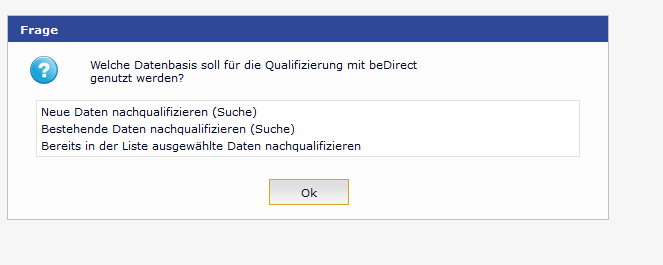
In der Dunkelverarbeitung via Timer bzw. bei der Verwendung der Methoden und Teilprozesse müssen die Parameter wie die auszuführende Selektion angegeben werden (siehe Konfiguration des Timers).
Neue Daten nachqualifizieren
Die Option "neue Daten nachqualifizieren" bezieht sich auf Geschäftspartnerdatensätze, die noch keinen abhängigen Datensatz beDirect vorliegen haben.
Über den Schalter Suche ausführen werden die entsprechenden Ergebnisse ausgewertet und angezeigt. Über den Zeilenselektor können die entsprechenden zur Qualifizierung heranzuziehenden Geschäftspartner ausgewählt werden. Über Fortsetzen wird der Prozess fortgesetzt.
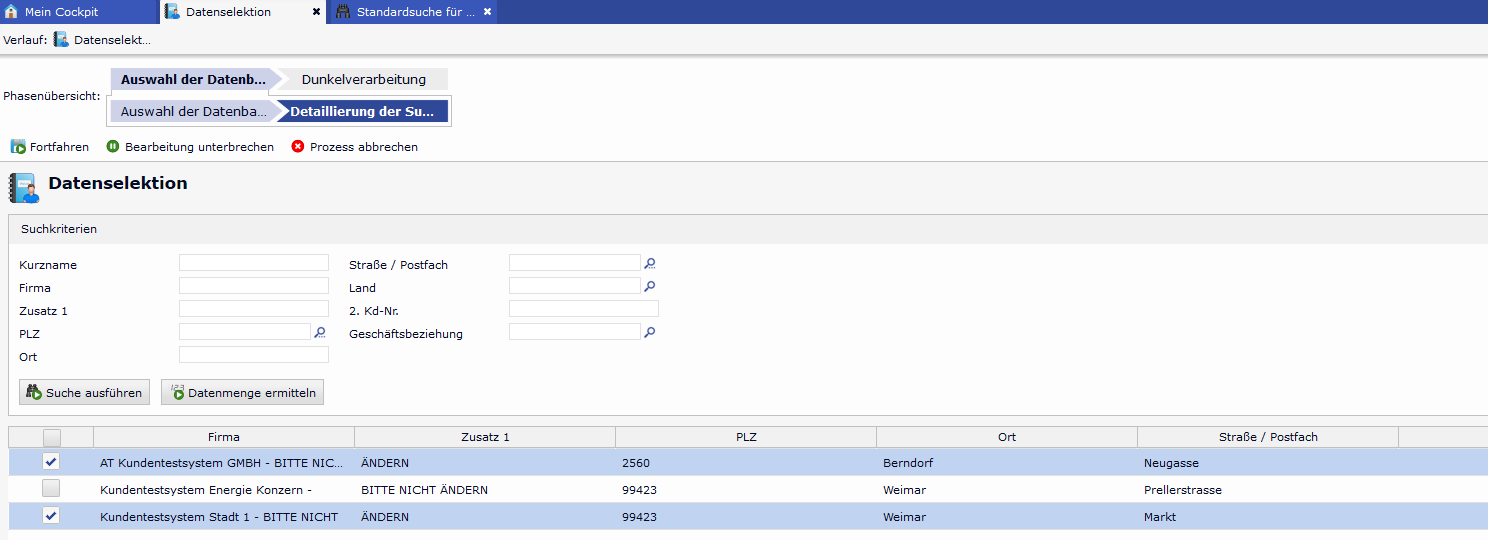
Die Datensuchen werden über die Skriptbibliothek definiert.
Der Aufruf erfolgt über SC11CQUtils.readAutomaticProcessingDatasearch(), es erfolgt ein Aufruf in die abhängigen Bibliotheken, wo jeweils eine Liste von Suchen hinterlegt werden kann.
Ausgeliefert werden die Suchen mit den Plainkeys
beDirekt
C11CQBDQualifyNew
C11CQBDQualifyExisting
Creditreform
C11CQCRQualifyNew
C11CQCRQualifyExisting
In diese Liste können weitere Suchen aufgenommen werden (übersteuern in C2). Die Namen können über den Plainkey dann internationalisiert werden.
Am Ende dieser Liste wird der Eintrag für die manuell selektierten Daten (in SC11CQUtils.readAutomaticProcessingDatasearch()) an die Liste angehängt.
Bestehende Daten nachqualifizieren
Die Option "bestehende Daten nachqualifizieren" bezieht sich auf Geschäftspartnerdatensätze, die bereits einen abhängigen Datensatz beDirect im Status aktuell besitzen. Über den Parameter Datenabruf vom kann ein Zeitbezug bestimmt werden (bspw. führe die Dunkelverarbeitung für alle Datensätze aus, die bereits einen aktuellen Datenabruf besitzten der älter als 30 Tage ist).
Über den Schalter Suche ausführen werden die entsprechenden Ergebnisse ausgewertet und angezeigt. Über den Zeilenselektor können die entsprechenden zur Qualifizierung heranzuziehenden Geschäftspartner ausgewählt werden. Über Fortsetzen wird der Prozess fortgesetzt.
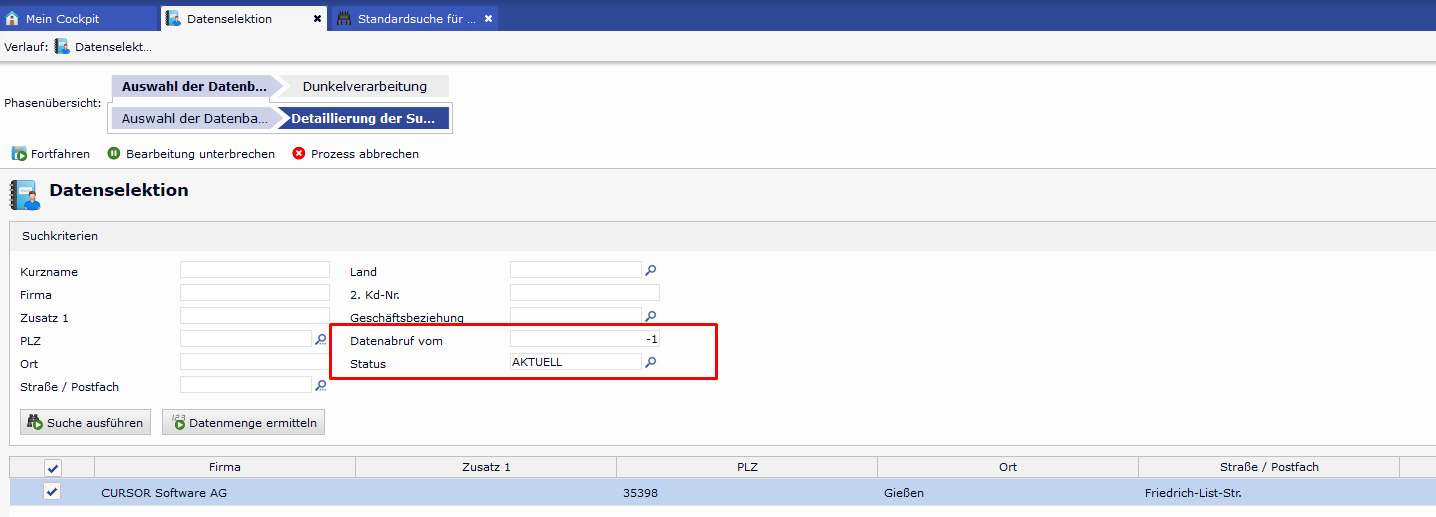
Bereits in der Liste ausgewählte Daten nachqualifizieren
Auch können bereits vor Prozessstart beliebige Geschäftspartnerdatensätze in einer Geschäftspartnerliste selektiert und markiert werden. Starten man nun den Prozess der Dunkelverarbeitung, kann diese Auswahl über die Option "Bereits in der Liste ausgewählte Daten nachqualifizieren" verwendet werden, ohne eine erneute Suche auszuführen.
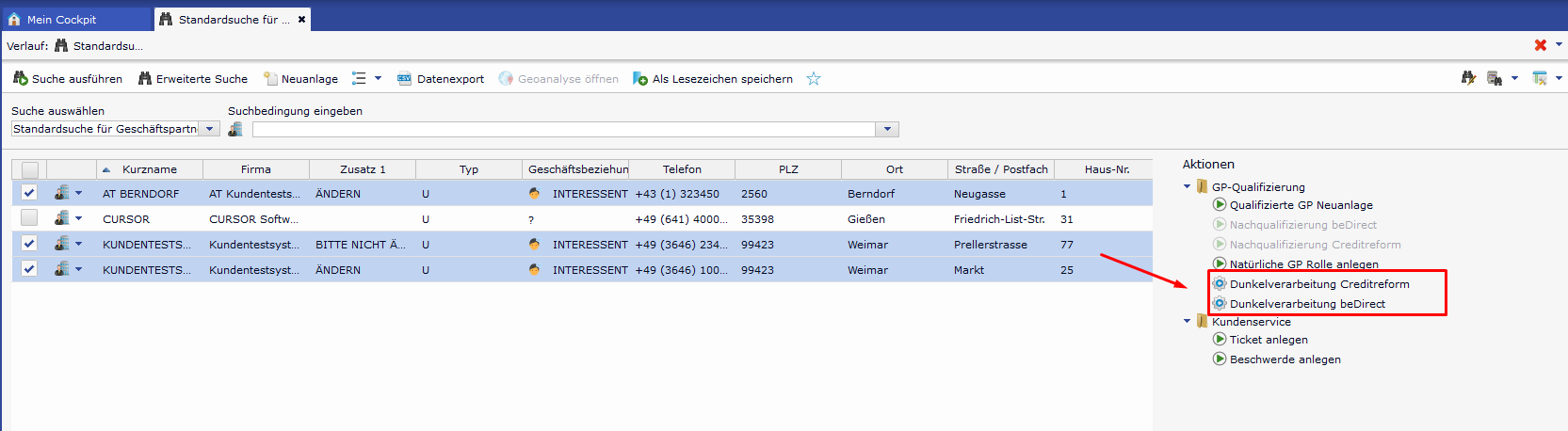
Ausführen der Dunkelverarbeitung (Oberflächenprozesse)
Nach der Auswahl von Geschäftspartnerdatensätzen aus der Suchergebnisliste wählt der Nutzer die Aktion "Dunkelverarbeitung beDirect" aus der Aktionsbox um den Qualifizierungsprozess zu beginnen. Daraufhin wird der Nutzer zunächst aufgefordert eine Datenbasis auszuwählen. Dabei bestehen die oben beschriebene Optionen, neue Daten nachzuqualifizieren, bestehende Daten nachzuqualifizieren oder auch bereits in der Liste ausgewählte Daten nachzuqualifizieren.
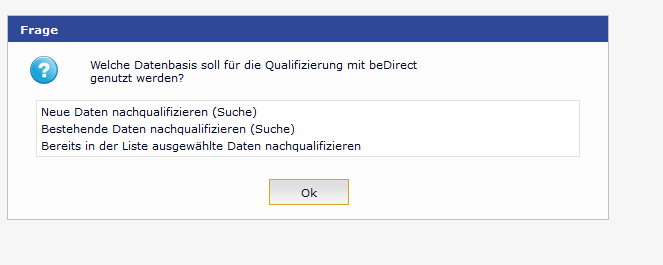
Mit Auswahl der Ergebnisliste folgt die Nachfrage, ob der Prozess nun gestartet werden soll. In der Abfrage wird darauf hingewiesen, dass die Verarbeitung der ausgewählten Geschäftspartner nun im Hintergrund stattfindet. Außerdem wird darauf aufmerksam gemacht, dass der Benutzer über das Benachrichtungsmenü Informationen über das Ergebnis der Dunkelverarbeitung erhält. Durch Klicken des Feldes "Starten" wird die Dunkelverarbeitung angestoßen. Wurde ein Datensatz mithilfe der Dunkelverarbeitung qualifiziert, so wird an diesem ein entsprechender beDirect-Datensatz angelegt.
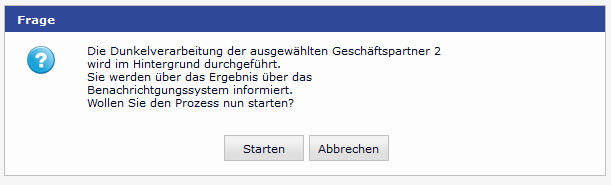
Sofern der Geschäftspartner noch kein Kunde ist, werden die Daten der Qualifizierung auf den Geschäftspartner übernommen und nicht nur auf den Qualifizierungsdatensatz geschrieben. Im Standard wird geprüft, ob die Spalte CustomerNo2.Customer gefüllt ist. Ist sie leer werden die Daten verarbeitet.
Ergebnis der Dunkelverarbeitung
Über das Benachrichtigungssystem wird der Anwender über das Ergebis der Dunkelverarbeitung informiert.
Im Fehlerfall erhält der Benutzer im Benachrichtigungsmenü eine Meldung, über die er auf eine Aktivität gelangt. Mit der Aktivität sind die Geschäftspartner verknüpft, welche nicht verarbeitet werden konnten. Zu diesen Geschäftspartnern kann im Anschluss eine mauelle Qualifizierung durchgeführt werden.
Der Fehlerfall tritt dann ein, wenn
der Datensatz über den Suchmechanismus nicht eindeutig identifiziert werden konnte,
da mehrere Treffer zu den Suchparametern existieren
keine Ergebnisse zu den Suchparametern ermittelt werden konnten
Pflichtfelder zur Suche nicht gefüllt waren

Im Positivfall erhält der Nutzer über das Benachrichtigunsmenü lediglich die Meldung, dass die Dunkelverarbeitung erfolgreich abgeschlossen werden konnte. Es sind demnach keine weiteren Aktionen erforderlich. Es wird auch keine zusätzliche Aktivität angelegt.

